
s
t
o
p
r
e
w
pocket
THOMSON multimedia
46/47 quai A. Le Gallo
92648 Boulogne Cedex
FRANCE
RCS nanterre
B 322 019 464
55137170
www.thomson-multimedia.com
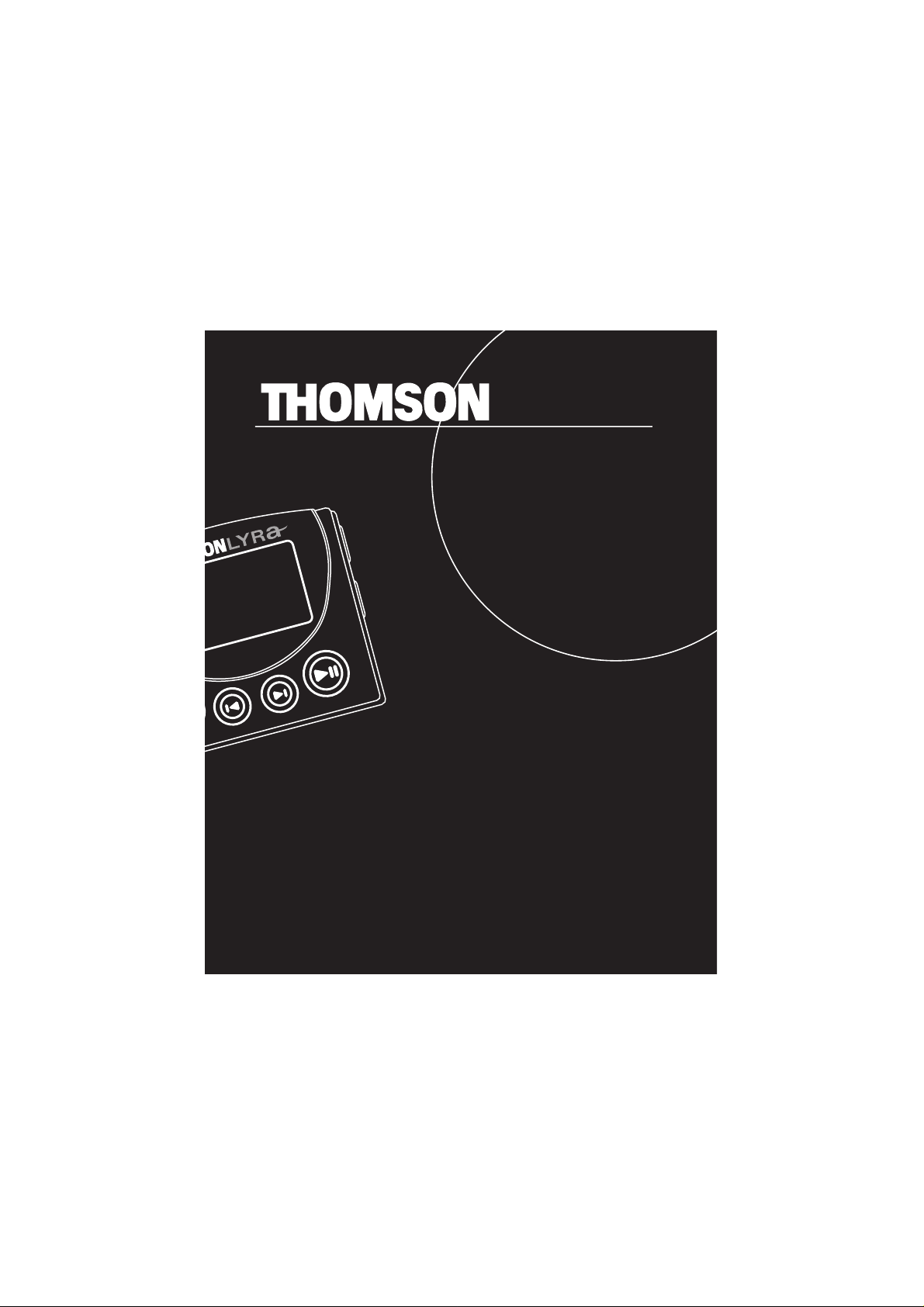
p
r
e
w
f
w
d
p
l
a
y
player
usermanual
PDP2222
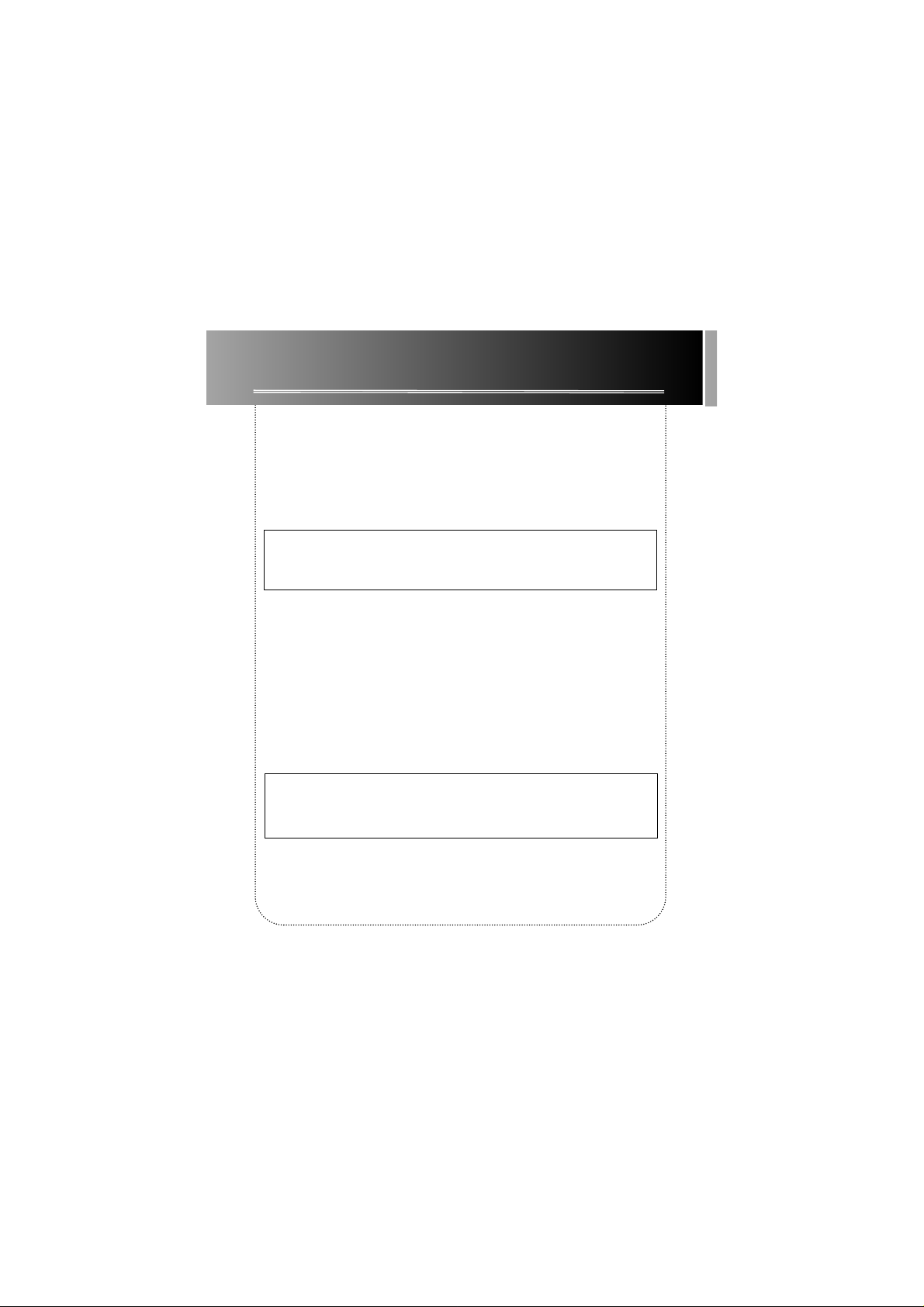
Informazioni importanti
Avvertenza
• Non servirsi degli auricolari ad alto volume. Gli esperti in acustica sconsigliano l’utilizzazione prolungata di
auricolari a un volume eccessivo.
• Se si avverte un suono acuto nelle orecchie, ridurre il volume o cessare l’ascolto.
• È necessario prestare la massima attenzione o smettere l’ascolto in situazioni che potrebbero rappresentare
un pericolo.
Anche se gli auricolari sono di tipo “aperto”, ovvero permettono l’ascolto di suoni esterni, non aumentare
troppo il volume al punto di non sentire quello che accade intorno.
Precauzioni d’impiego per l’apparecchio
• Non utilizzare immediatamente l’apparecchio dopo averlo trasportato da un luogo freddo in uno caldo, dato
che potrebbe prodursi una condensazione.
• Evitare di dar colpi all’apparecchio, specialmente durante la registrazione. I dati in registrazione potrebbero
risentirne.
• Non deporre l’apparecchio accanto al fuoco, o in luoghi che presentano un’alta temperatura o direttamente
alla luce del sole.
• Non impiegare o deporre l’apparecchio in luoghi che presentino frequentemente elettricità statica o disturbi
elettromagnetici (casse acustiche, apparecchi televisivi, etc.).
• Pulire l’apparecchio con un panno soffice o una pelle scamosciata leggermente inumidita. Non impiegare mai
solventi.
• L’apparecchio dev’essere aperto unicamente da personale qualificato.
Avvertenza sulle leggi sui diritti d’autore: l’utilizzazione di questo lettore è
strettamente personale. La copia di CD o lo scaricamento di file musicali a scopo di vendita o
di altro fine commerciale è una violazione delle leggi sui diritti d’autore. Costituisce pure
reato contro dette leggi lo scaricamento di file senza il permesso del detentore dei diritti.
Precauzioni durante la guida: l’utilizzazione degli auricolari mentre si è alla guida di un’automobile o
di un altro veicolo in circolazione è sconsigliata e proibita dalla legge in alcuni stati o aree geografiche.
Alla guida è necessario essere sempre attenti e pronti. È consigliato spegnere il lettore se si trova che esso
rappresenti una fonte di disattenzione o disturbo durante la guida.
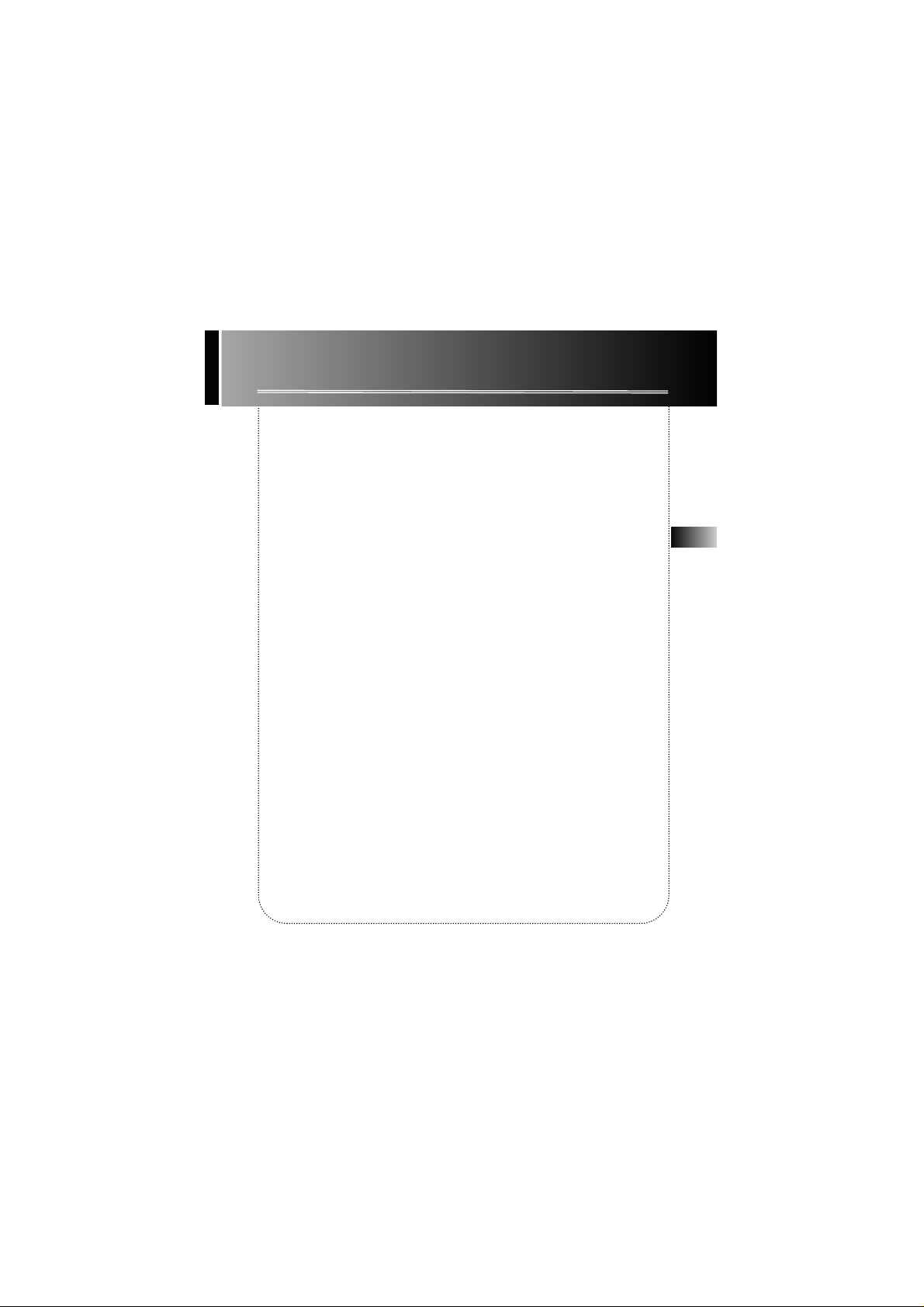
I
Informazioni importanti
Precauzioni d’impiego delle schede MultiMediaCard
• Non toccare i contatti dorati. Utilizzare un panno soffice per togliere lo sporco eventuale.
• Non piegare le schede MultiMediaCard.
• Non impiegare o deporre una scheda MultiMediaCard in luoghi che presentino
frequentemente elettricità statica o disturbi elettromagnetici (casse acustiche, apparecchi
televisivi, etc.). I dati registrati potrebbero risentirne.
• È del tutto normale che una scheda MultiMediaCard diventi calda dopo un impiego
prolungato.
• Riporre sempre la scheda MultiMediaCard nel suo astuccio dopo averla rimossa
dall’apparecchio.
• Non deporre le schede MultiMediaCard accanto al fuoco o in luoghi che presentano un’alta
temperatura o umidità, o direttamente alla luce del sole.
• Si raccomanda di effettuare una copia di salvaguardia dei dati registrati su un altro supporto
(dischetto, nastro, etc.).
Alimentazione elettrica
• A batterie: 2 pezzi del tipo AAA (LR03), “mini-stilo”.
Precauzioni d’impiego delle batterie
• Se si ripone l’apparecchio per un lungo periodo, accertarsi di estrarre le batterie dato che
potrebbero verificarsi perdite di liquido elettrolito tali da danneggiare l’apparecchio.
• Perdite di elettrolito potrebbero altresì insorgere se le batterie sono state inserite in modo
non corretto, o gettate nel fuoco, o se si tenta di ricaricare batterie non ricaricabili.
• Non miscelare mai batterie nuove con quelle esaurite, nè batterie di tipo diverso.
• Sbarazzarsi immediatamente di batterie che presentino perdite di elettrolito. Tali perdite
potrebbero causare bruciature o ferite.
• Non ricaricare batterie non previste per tale impiego.
• Liberarsi delle batterie osservando le leggi e regolamenti locali.
Le descrizioni e caratteristiche menzionate in questo documento vengono date a scopo indicativo e non costituiscono
una garanzia. Per poter fornire un prodotto della più alta qualità possibile, la THOMSON si riserva il diritto di
apportare qualsiasi migliorìa o modifica senza doverne dar notizia. La versione inglese di questo documento
rappresenta il riferimento ufficiale per tutti i dettagli del prodotto e della sua operatività, nel caso dovessero insorgere
dubbi sull’interpretazione nelle altre lingue.
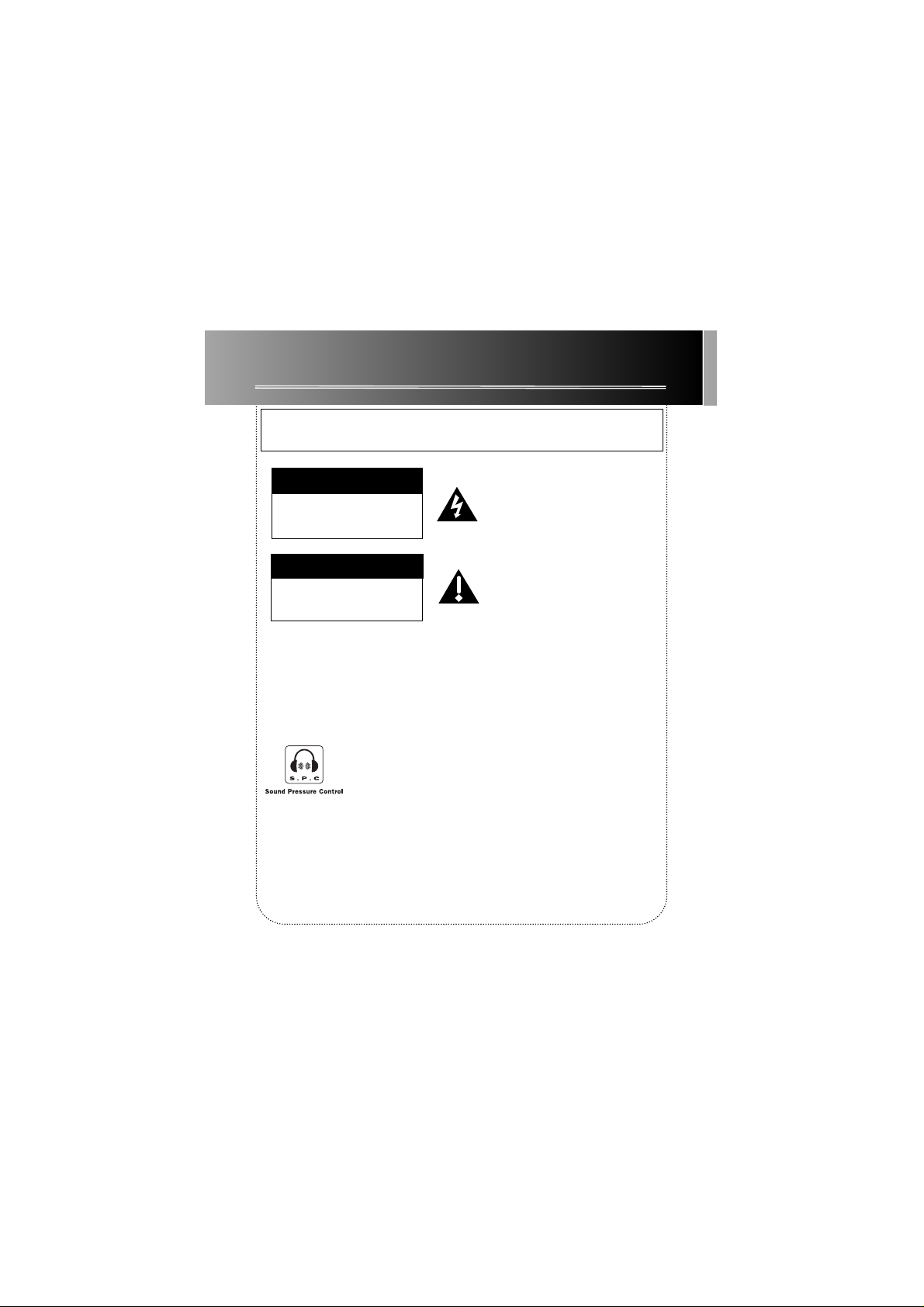
Informazioni importanti ai fini della sicurezza
NOTA IMPORTANTE: per ridurre i rischi di incendio o di shock elettrico ,
non esporre questo apparecchio alla pioggia o all’umidità.
CAUTION
RISK OF ELECTRIC SHOCK
DO NOT OPEN
ATTENZIONE
RISCHIO DI SHOCK ELETTRICO
NON APRIRE
Controllo della potenza acustica
Gli articoli di legge L44.5 e 44.6 del Codice di salute pubblica della
Repubblica Francese,
paese di origine dell’apparecchio, modificati dall’articolo 2 della legge del
28 maggio 1996, impongono una potenza acustica massima di 100 decibel.
Gli auricolari a corredo dell’apparecchio (N° Codice 55110130) e
l’apparecchio rispettano la legislazione francese in vigore.
A piena potenza, l’ascolto prolungato dell’apparecchio può recare danni
all’apparato uditivo dell’utente.
PER RIDURRE IL RISCHIO DI SHOCK ELETTRICO, NON RIMUOVERE IL COPERCHIO (O IL
RETRO) DELL’APPARECCHIO. ALL’INTERNO NON SONO PRESENTI PARTI DI INTERESSE
PER L’UTENTE. RICHIEDERE IL SERVIZIO DI PERSONALE QUALIFICATO.
Questo simbolo indica un “voltaggio
pericoloso”, all’interno dell’apparecchio,
che presenta un rischio di shock elettrico o
ferite.
Questo simbolo indica che importanti
istruzioni accompagnano questo
apparecchio.
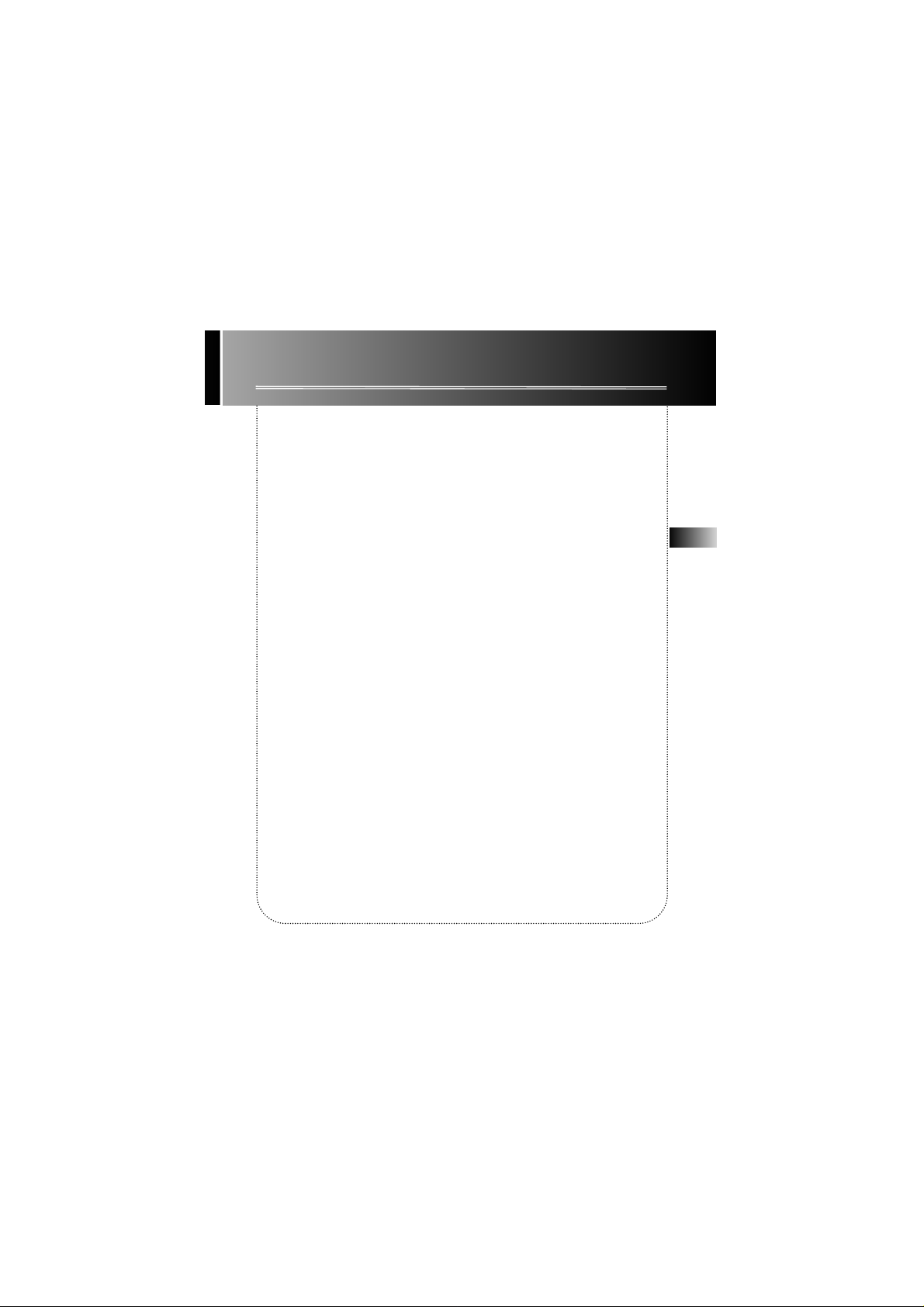
I
Sommario
Informazioni importanti
Prima di iniziare . . . . . . . . . . . .1
Che cosa c’è di così speciale in questo lettore . .
MP3? . . . . . . . . . . . . . . . . . . . . . . . . . . . . . . . . .1
Requisiti di sistema del PC . . . . . . . . . . . . . . . .1
Da dove iniziare . . . . . . . . . . . .2
1. Inserimento nel lettore CD del software a
corredo . . . . . . . . . . . . . . . . . . . . . . . . . . . . . . .2
2. Installazione dei driver USB . . . . . . . . . . . . .3
3. Collegamento del lettore Thomson Lyra Pocket
al computer . . . . . . . . . . . . . . . . . . . . . . . . . . . .3
4. Installazione del programma di gestione
musicale . . . . . . . . . . . . . . . . . . . . . . . . . . . . . .4
5. Installazione del programma MusicMatch
Jukebox
TM
. . . . . . . . . . . . . . . . . . . . . . . . . . . . .5
6. Predefinizione delle preferenze di base
di MusicMatch Jukebox
TM
. . . . . . . . . . . . . . . . .7
7. Apprendimento dei controlli di base
di MusicMatch Jukebox
TM
. . . . . . . . . . . . . . . .11
8. Memorizzazione dei brani di un CD sul
computer o sul lettore Thomson Lyra Pocket .12
9. Scaricamento di musica dall’Internet . . . . .14
10. Utilizzazione di MusicMatch Jukebox
TM
per ascoltare la radio dal PC . . . . . . . . . . . . . .14
11. Organizzazione della musicoteca . . . . . . .16
12. Creazione di una sequenza di brani da
riprodurre o scaricare . . . . . . . . . . . . . . . . . . .17
13. Modifica dei cartellini dei brani . . . . . . . .19
14. Trasferimento dei file audio verso il lettore
Thomson Lyra Pocket . . . . . . . . . . . . . . . . . . .20
15. Installazione del programma
RealJukebox
TM
. . . . . . . . . . . . . . . . . . . . . . . . .23
16. Predefinizione delle preferenze di base . .24
17. Apprendimento dei controlli di base
di RealJukebox(tm) . . . . . . . . . . . . . . . . . . . . .27
18. Memorizzazione delle piste di un CD sul
computer o sul lettore Thomson Lyra Pocket .28
19. Scaricamento di musica dall’Internet . . . .29
20. Organizzazione delle sequenze di
riproduzione . . . . . . . . . . . . . . . . . . . . . . . . . .30
21. Creazione di una sequenza di riproduzione
per l’ascolto o lo scaricamento . . . . . . . . . . . .31
MusicMatch Jukebox è un marchio registrato della MusicMatch Inc.
RealJukebox è un marchio registrato della RealNetworks, Inc.
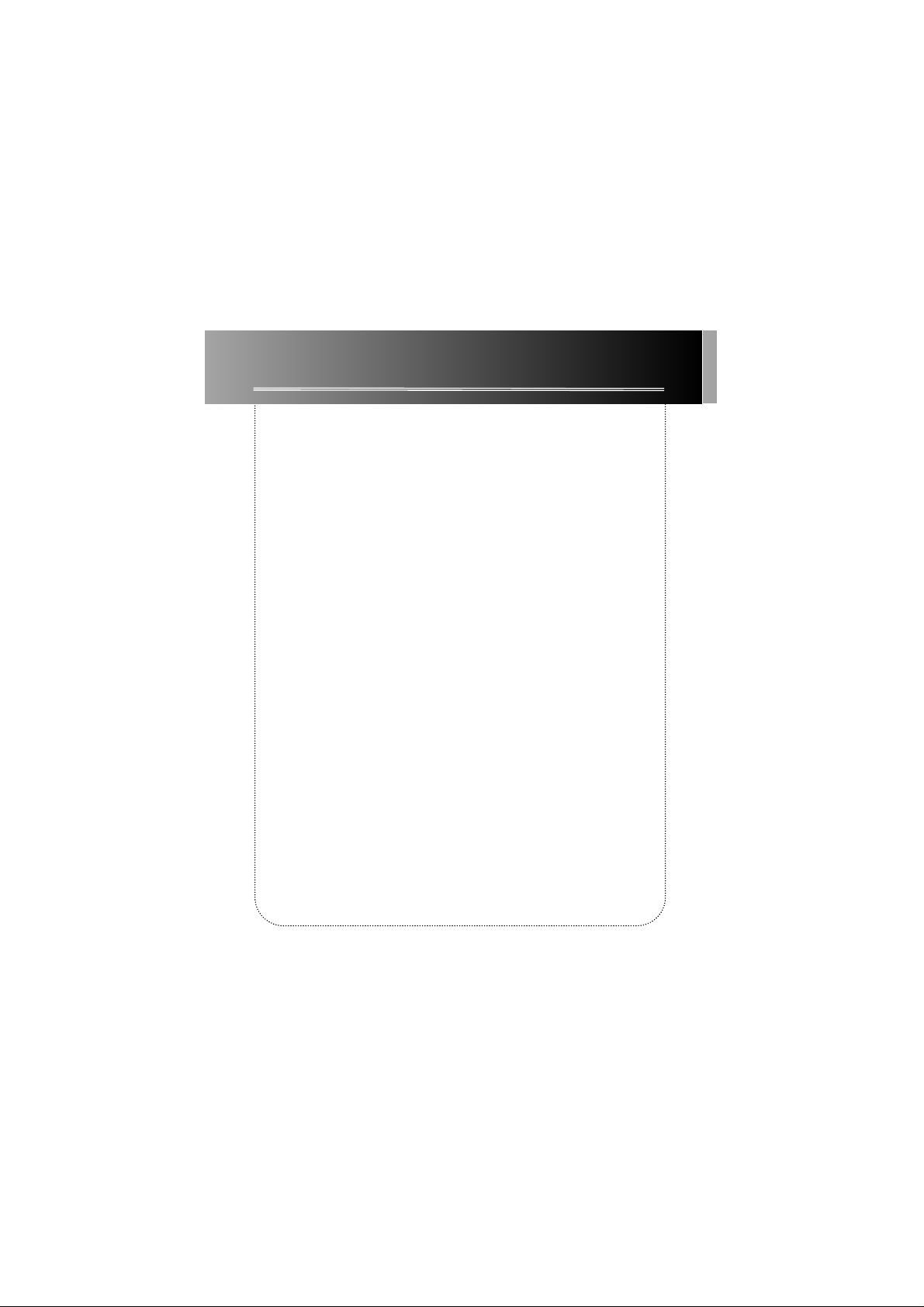
Sommario
22. Creazione di una sequenza
automatica di riproduzione . . .32
23. Ricerca di brani . . . . . . . . .32
24. Radio . . . . . . . . . . . . . . . . .33
25. Trasferimento di file audio
verso il lettore Thomson Lyra
Pocket . . . . . . . . . . . . . . . . . . . 34
26. Installazione della Guida . . .
d’utilizzo e della documentazione
del lettore Thomson Lyra Pocket36
Prima di iniziare . . . . . .37
1. Inserimento delle batterie nel
lettore . . . . . . . . . . . . . . . . . . .37
2. Inserimento di una scheda
MultiMediaCard (opzionale) . .38
3. Utilizzazione degli auricolari38
Comandi generali . . . . .39
Visualizzazione . . . . . . .40
Operazioni . . . . . . . . . .41
Operazioni generali . . . . . . . . .41
DSP (Processore Digitale del
Segnale) . . . . . . . . . . . . . . . . . .42
Modi di riproduzione . . . . . . . .42
Programmazione dei brani . . .42
Modifica della
programmazione . . . . . . . . . . .43
Blocco dei tasti . . . . . . . . . . . . .43
Scaricamento di file . . . . . . . . .43
Consigli per la risoluzione
di problemi . . . . . . . . . .44

I
Prima di iniziare
1
Che cosa c’è di così speciale in questo lettore MP3?
Questo lettore riproduce file MP3 codificati su una scheda memoria o registrati nella memoria flash incorporata.
Per poter far ciò, è necessario utilizzare un computer che disponga di Microsoft WindowsTM(98 o superiore) e di collegamenti
USB, di un cavetto USB (a corredo) e di software di gestione musicale (si consiglia usicMatch Jukebox
TM
)).
MusicMatch
Siti Internet che offrono musica codificata MP3
www.thomson-lyra.com, www.lyrazone.com
www.thomson-music.com, www.musicmatch.com,
CDs
compressione e trasferimento
cavetto USB
musica MP3 su scheda
MultiMediaCard o nella
moria flash incorporata
riproduzione
e/o
Requisiti di sistema del PC
Minimi
* Intel Pentium 233 MHz o superiore
* 64 Mb RAM
* Windows 98*, Windows Me (Millennium Edition) o
Windows 2000
* 45 Mb disponibili sul disco fisso, più 1 Mb per ciascun
minuto di musica - a livello qualitativo di CD - da
memorizzare
* Lettore di CD-ROM
* Porta USB
* Scheda sonora full duplex
Ottimali
* Intel Pentium II 300 MHz o superiore
* 128 Mb RAM
* Windows 98SE, Windows Me (Millennium Edition) o
Windows 2000
* 50 Mb disponibili sul disco fisso, più 1 Mb per ciascun
minuto di musica - a livello qualitativo di CD - da
memorizzare
* Lettore di CD-ROM
* Porta USB
* Scheda suono full duplex
* Internet Explorer 4.0 o superiore con accesso
all’Internet
* Windows e Microsoft sono marchi registrati dalla Microsoft Corporation negli USA e/o altri paesi
Jukebox
s
t
pocket digital player
o
p
r
e
d
w
w
f
y
a
l
p

Da dove iniziare
2
Impiegare il programma di inizializzazione del software che si trova nel CD a
corredo per installare i driver USB, il programma di gestione musicale, nonchè la
Guida d’utilizzo e la documentazione.
1. Inserimento nel lettore CD del software a corredo
A. Accendere il computer e inserire il CD del
software. Il programma di installazione Thomson
Lyra Pocket viene eseguito automaticamente.
Nota: se non compare sullo schermo la finestra del
programma di inizializzazione, aprire la cartella “Il
mio computer”, eseguire un doppio clic sull’icona
del lettore di CD-ROM e quindi ancora un doppio
clic su setup.exe. Oppure, clic su , Esegui,
e quindi battere D:\setup.exe (dove D sta per la
lettera che individua il lettore di CD-ROM).
B. Clic su Next (Successivo) per visualizzare la
finestra Select Components (Scegli i componenti).
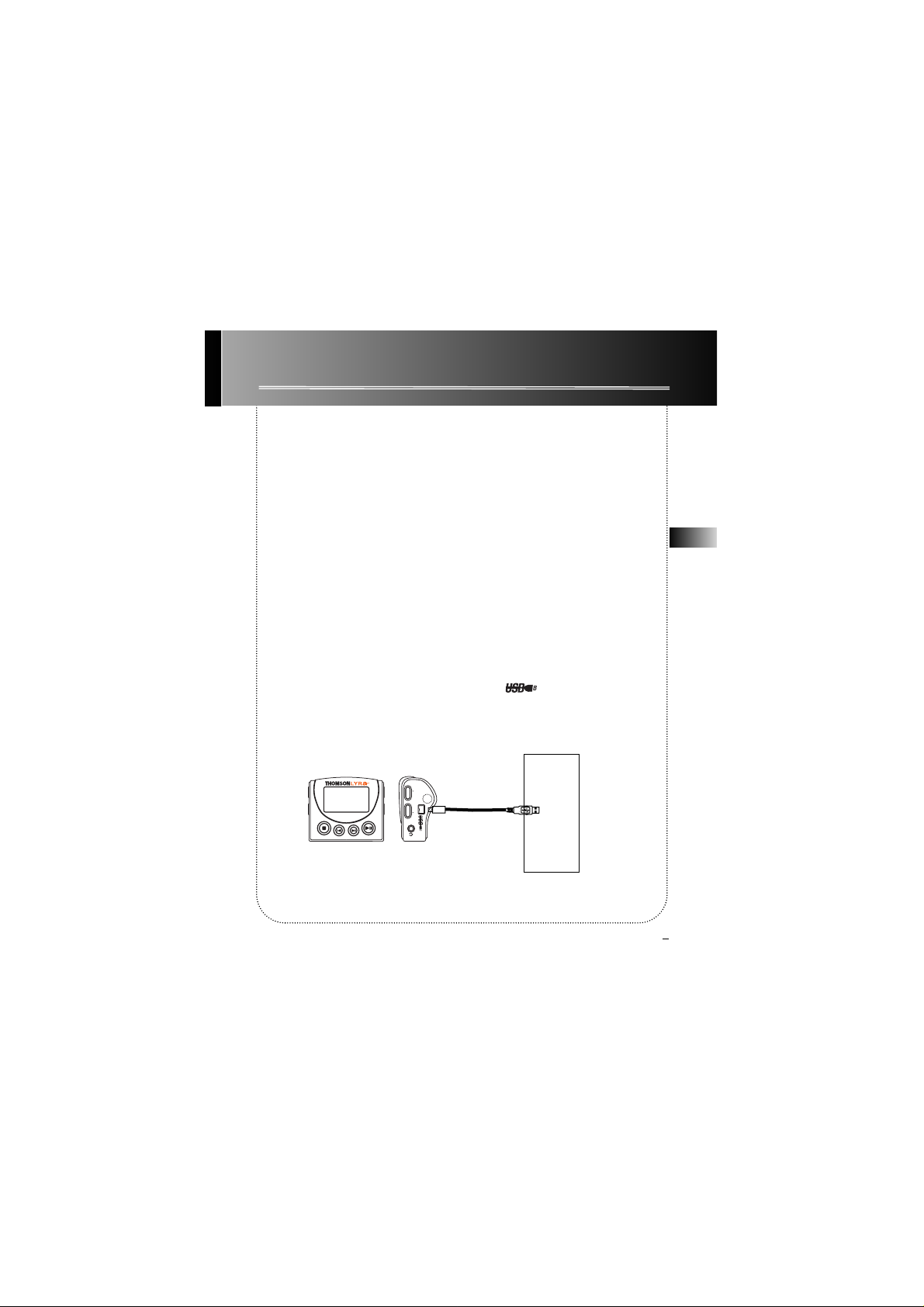
I
Da dove iniziare
2. Installazione dei driver USB
A. Clic sul pulsante Install Universal
Serial Bus Drivers (Installazione dei
driver USB) e quindi seguire le
istruzioni sullo schermo per
l’installazione dei driver.
B. Ri-inizializzare il computer (se ne
viene visualizzata la richiesta).
3. Collegamento del lettore Thomson Lyra Pocket al computer
A. Accertarsi di aver già installato i driver USB
e che il compter sia stato ri-inizializzato (se
così richiesto).
B. Una volta ri-inizializzato il computer,
collegare lo spinotto mini-USB (piccolo) al
lettore Thomson Lyra Pocket e quello di tipo
A (grande) a una porta USB disponibile sul
computer, come illustrato qui sotto.
C. Windows installerà automaticamente i
driver per l’unità periferica esterna, una volta
questa collegata.
Nota: consultare la documentazione del
computer o dell’unità per le specifiche
tecniche USB e la risoluzione di eventuali
problemi.
Il lettore Thomson Lyra Pocket visualizzerà
l’icona una volta che il cavetto USB
sarà stato collegato in modo corretto.
3
pocket digital player
s
t
o
p
p
r
e
d
w
w
f
y
a
l
volumemax min
PHONES
PC
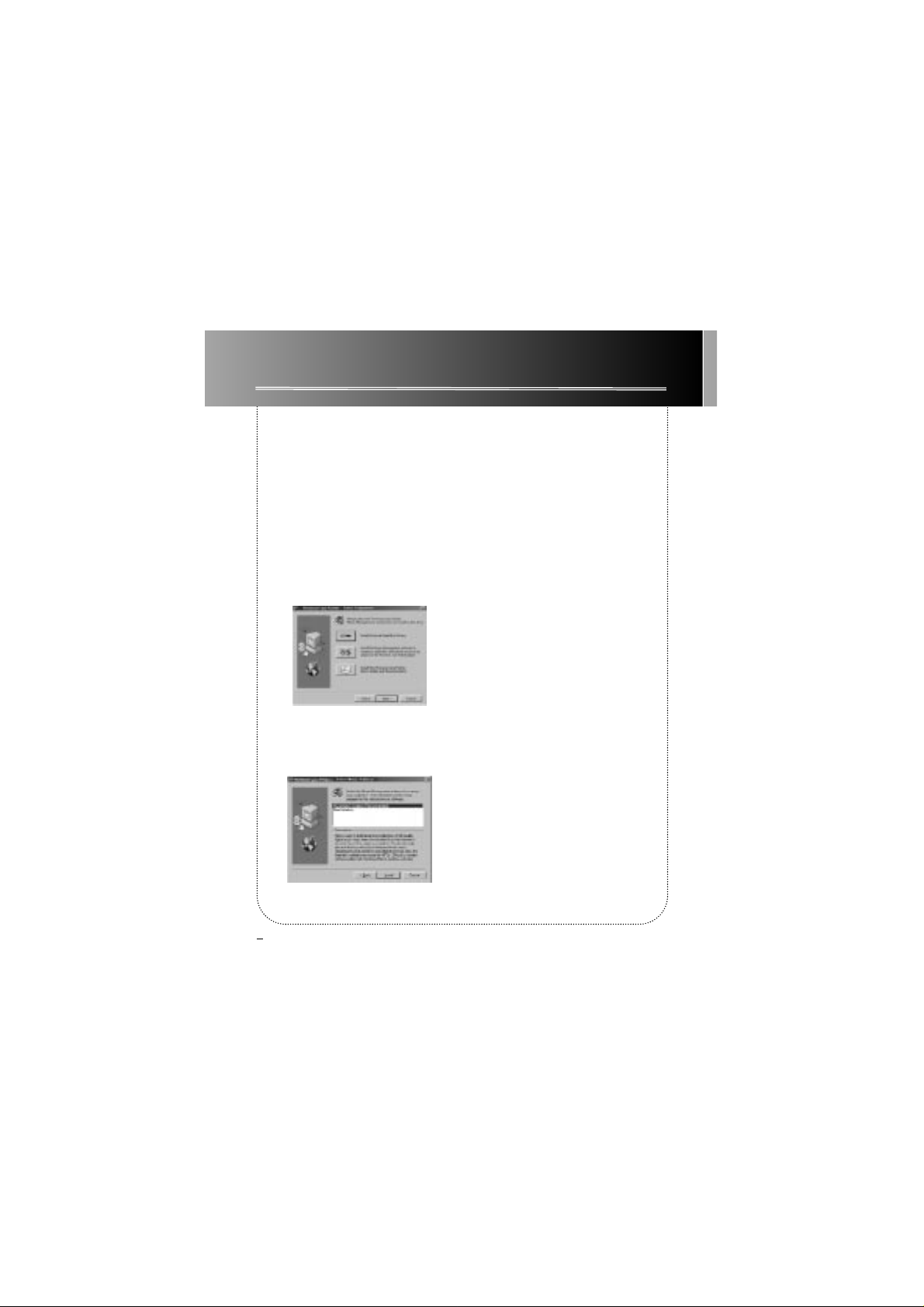
Da dove iniziare
4. Installazione del programma di gestione musicale
Sul CD a corredo di software Thomson Lyra Pocket si trovano sia MusicMatch(tm) Jukebox sia
RealJukebox. Si consiglia l’impiego di MusicMatch Jukebox per facilità d’impiego e funzionalità.
Entrambi i programmi operano come lettori virtuali sul computer, comprimono file dal formato
CD a quello MP3, scaricano file dall’Internet e trasferiscono file sul lettore Thomson Lyra
Pocket. Si possono scaricare file audio in formato MP3 verso il lettore sia mediante il
programma MusicMatch Jukebox, sia con RealJukebox. Si può installare l’uno o l’altro di questi
programmi, o entrambi.
A. Inserire il CD-ROM del software
Thomson Lyra Pocket nel lettore.
Seguire le indicazioni della Fase 1 per
visualizzare la finestra Select
Components (Scegli i componenti).
B. Clic sull’icona Install the Music
Management Software (Installa il
software di gestione musicale) per
visualizzare la finestra Select Music
Software (Selezione del software
musicale).
C. Selezionare il programma che si
desidera installare e clic su Install
(Installa).
* Selezionare MusicMatch Jukebox
(Recommended) (Consigliato) per
installare il programma MusicMatch
Jukebox. MusicMatch Jukebox gestisce i
formati di compressione audio MP3,
WAV e Windows Media(tm).
Passare alla Fase 5.
* Selezionare RealJukebox per installare
il programma RealJukebox. RealJukebox
permette di gestire i file dei formati
MP3, WAV e RealAudio8 con
compressione ATRAC3.
Passare alla Fase 15.
4
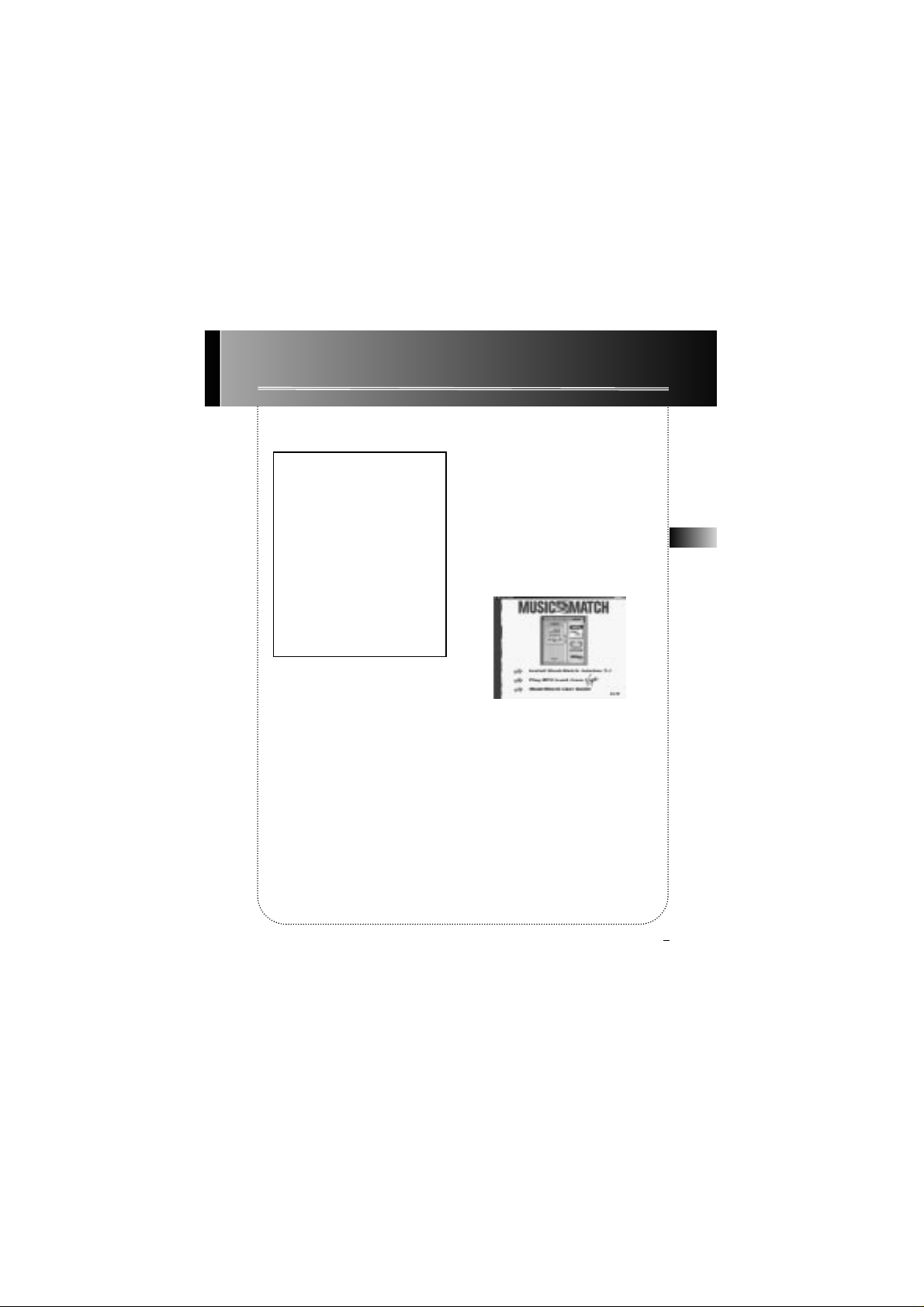
I
Da dove iniziare
5.Installazione del programma MusicMatch Jukebox™
A. Visualizzuare la finestra Select Music
Software (Scegli il programma di gestione
musicale) come già descritto nella Fase 4.
B. Assicurarsi che sia evidenziato MusicMatch
Jukebox ed eseguire un clic su Install (Installa).
C. Non appena l’installazione ha inizio, appare
la finestra QUICKSTART. Clic su Install
MusicMatchTMJukebox 5.1 (Installa).
5
Consiglio utile
È consigliabile disinstallare
qualsiasi versione precedente di
MusicMatch Jukebox presente
nel computer prima do
continuare con la procedura qui
descritta. Una volta completato
il processo di disintallazione, si
raccomanda la cancellazione
della cartella C:\Program
Files\MusicMatch, dove
C:\Program Files\ rappresenta il
percorso della cartella di
installazione.
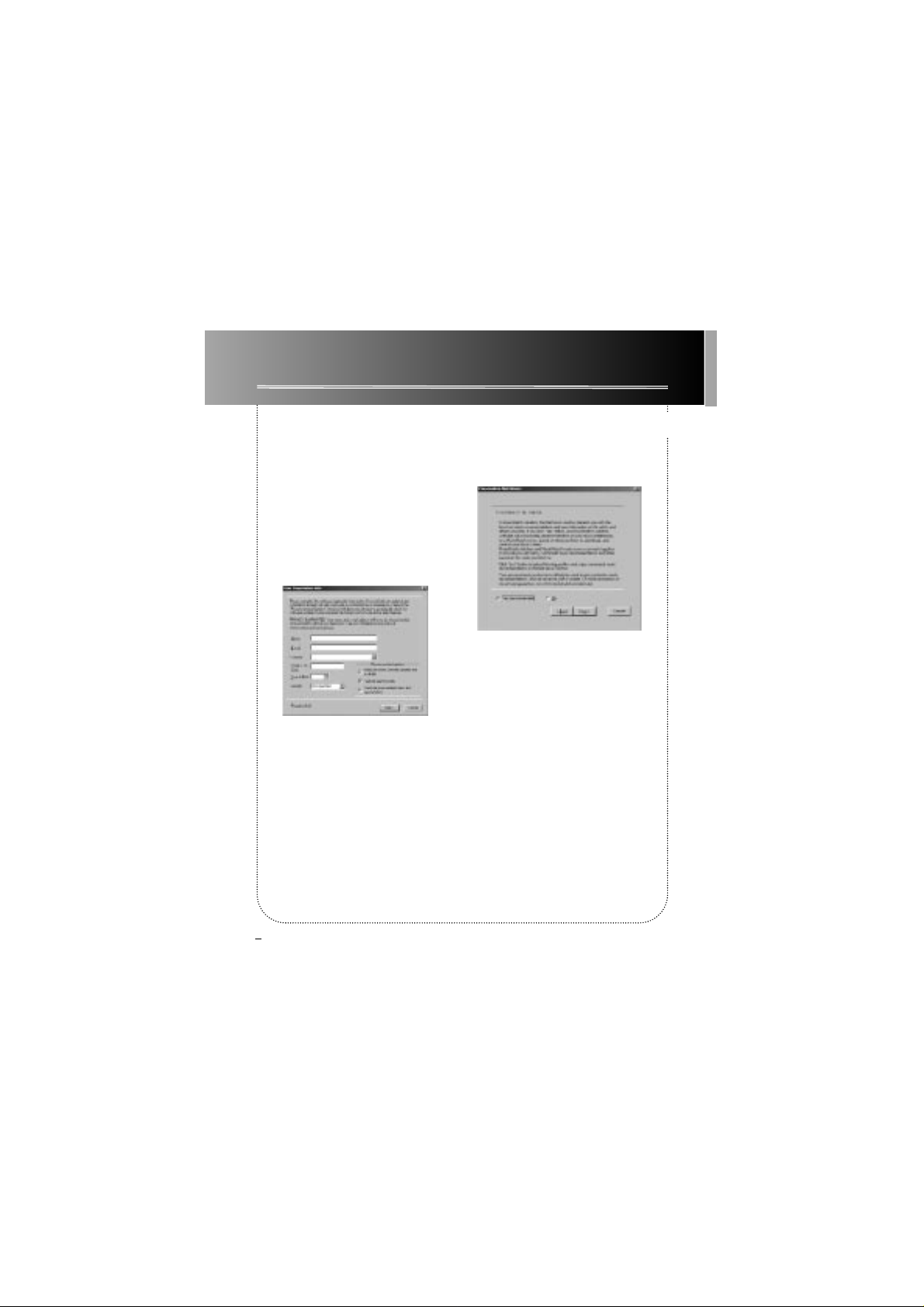
Da dove iniziare
5. Installazione del programma MusicMatch Jukebox™ (continuazione)
D. Clic su Yes (Sì) per accettare o No per
desistere, una volta letta la Licenza
d’utilizzazione. È necessario un clic su Yes (Sì)
per poter continuare.
E. Quando appare la finestra successiva,
immettere Name (Nome), E-mail address
(Indirizzo e-mail), Postal code (Codice
Postale), Country (Paese), Year of Birth (Anno
di nascita) e sesso: Male (Maschile) o Female
(Femminile).
Note: immettere un qualsiasi indirizzo e-mail
come ad esempio ilmionome@casamia.com se
non se ne possiede uno. È necessario indicare
un indirizzo e-mail per poter proseguire.
Se non si desidera essere informati degli
aggiornamenti disponibili per il programma o
ricevere notizie ed offerte via e-mail,
annullare la relativa convalida.
F. Clic su Next (Successivo) per visualizzare la
finestra Personalize Net Music
(Personalizzazione della Musica dall’Internet).
G. Leggere il testo della finestra e decidere se
si desideri convalidare l’opzione PERSONALIZE
NET MUSIC (PERSONALIZZAZIONE DELLA
MUSICA DALL’INTERNET).Selezionare Yes (Sì)
o No. Questa scelta può essere modificata in
seguito.
6
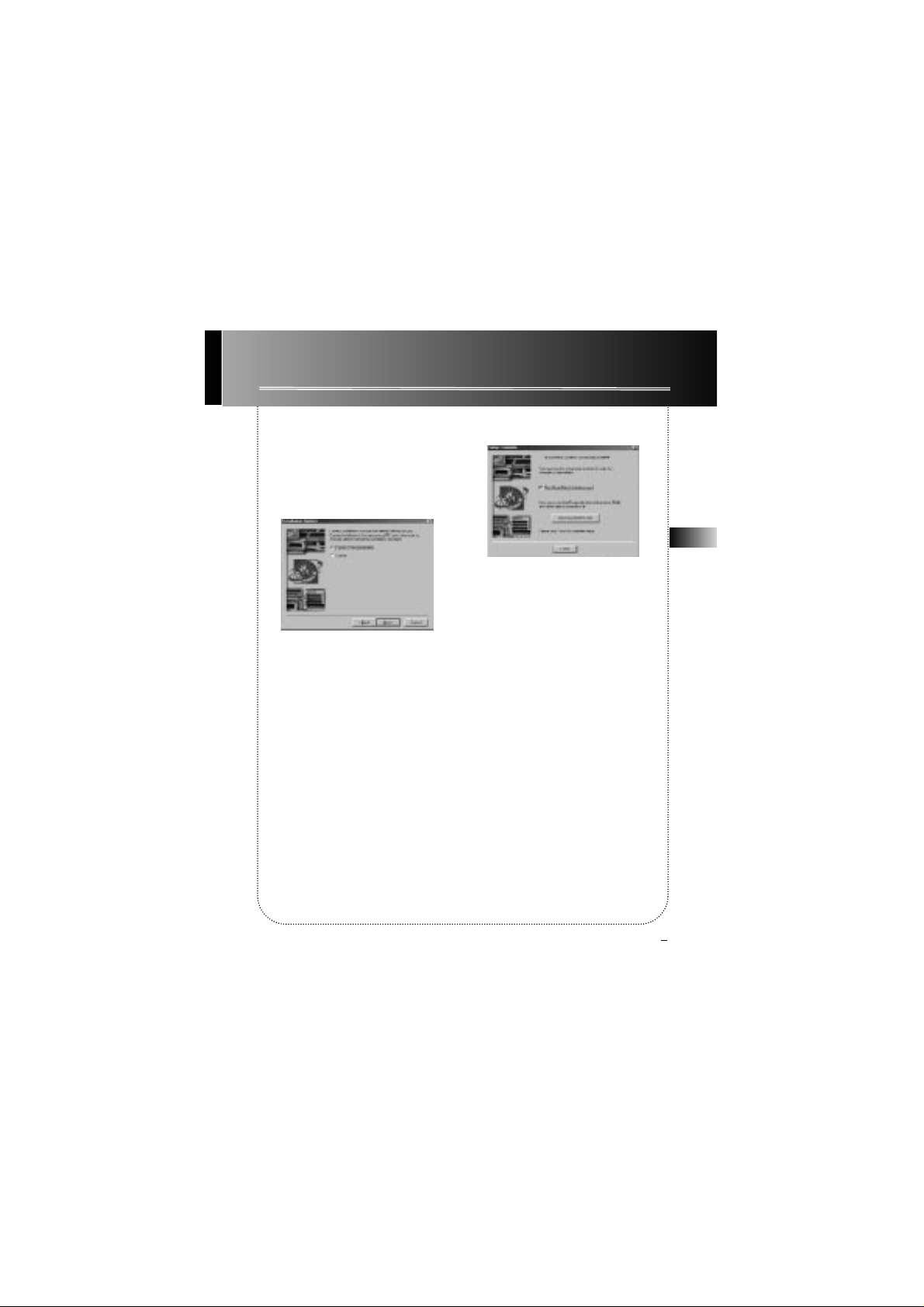
I
Da dove iniziare
H. Clic su Next (Successivo) per visualizzare la
finestra di dialogo Installation Options
(Opzioni di installazione). Selezionare le
opzioni di installazione desiderate. Si
raccomanda Express Setup (Installazione
rapida). Si prosegue con un clic su Next
(Successivo).
I. Una volta completata l’installazione, clic su
Finish (Termina).
5. Installazione del programma MusicMatch Jukebox™ (continuazione)
Se necessario, chiudere la finestra principale
d’installazione.
Potrebbe rendersi necessaria la riinizializzazione del browser. Riinizializzare il computer se sono stati
installati altri programmi, specialmente i
driver USB.
6. Predefinizione delle preferenze di base di MusicMatch
Jukebox
Informazioni di base, suggerimenti e soluzioni di eventuali problemi sono disponibili tramite il menu
Help (Supporto) e il sito Internet di MusicMatch (a cui si accede dai menu Help (Supporto) e Sites
(Siti)). Si consiglia di prendere conoscenza dei suggerimenti e di dare un’occhiata alle FAQ (Domande
più frequenti), prima di utilizzare e registrare file musicali. Con l’accesso all’Internet mentre si utilizza
MusicMatchTMJukebox si potrà trarre vantaggio di tutte le sue possibilità.
Sarà meglio esaminare alcune delle opzioni di Recording Settings (Predefinizioni di registrazione)
prima di iniziare ad utilizzare MusicMatch.
7
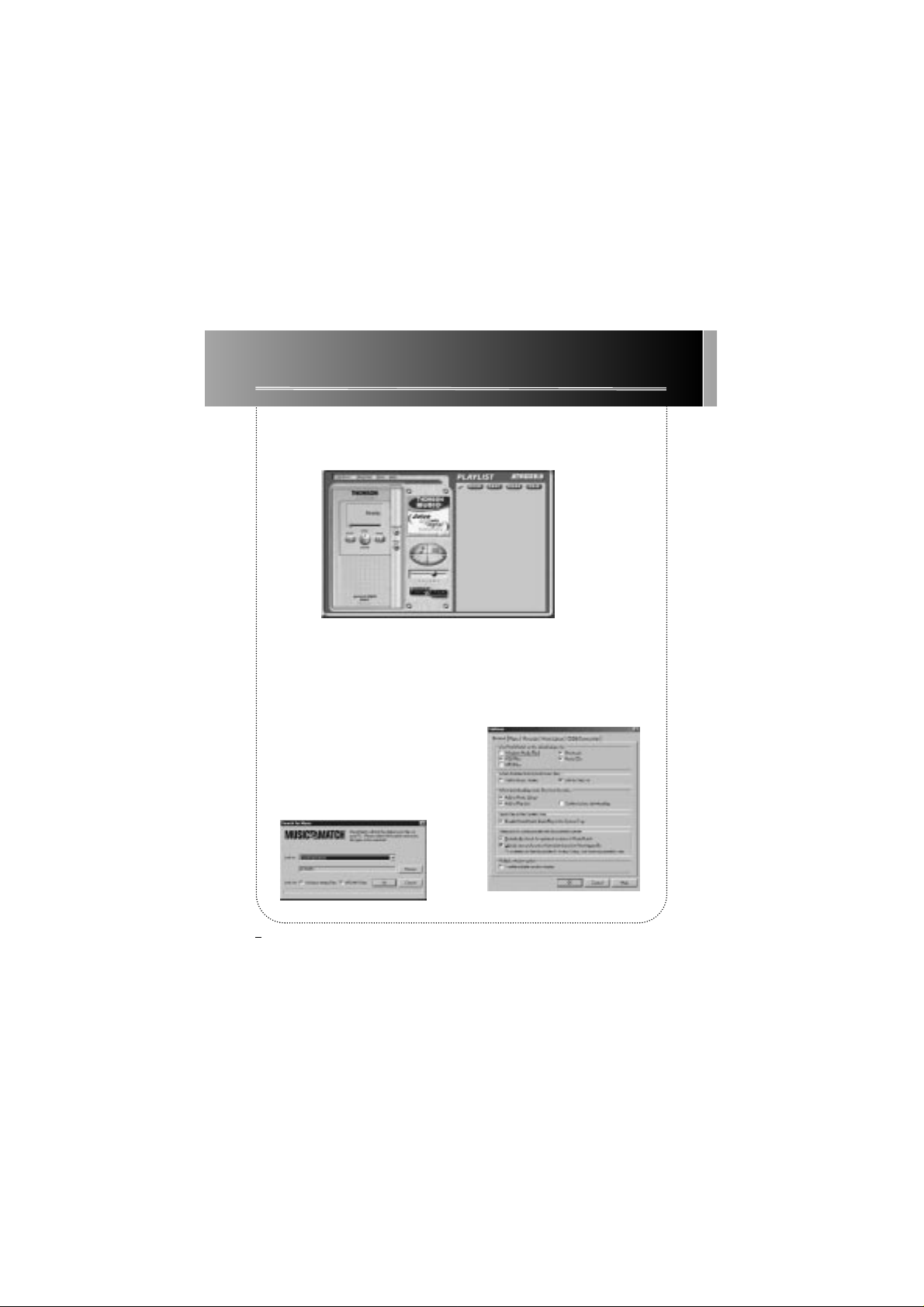
Da dove iniziare
6. Predefinizione delle preferenze di base di MusicMatch Jukebox (continuazione)
A. Eseguire il programma MusicMatch Jukebox.
Nota: se non viene visualizzata l’immagine
del Thomson PDP2211, selezionare Change
Theme (Cambia tema) dall’opzione View
(Vedi) del menu Options (Opzioni).
Dall’elenco selezionare il Thomson PDP2211
e convalidare con un clic su OK.
B. Appare la finestra Search for Music
(Ricerca della musica), che chiede se si
desideri effettuare una ricerca di file musicali
esistenti e compatibili.
Con un clic su OK si potranno visualizzare i
file così trovati nella Music Library
(Musicoteca).
C. Visualizzare il menu Settings
(Predefinizioni) selezionando Settings
(Predefinizioni) nel menu Options (Opzioni).
Nota: si può accedere al menu Options
(Opzioni) in quasi qualsiasi momento,
premendo il pulsante destro del mouse.
8
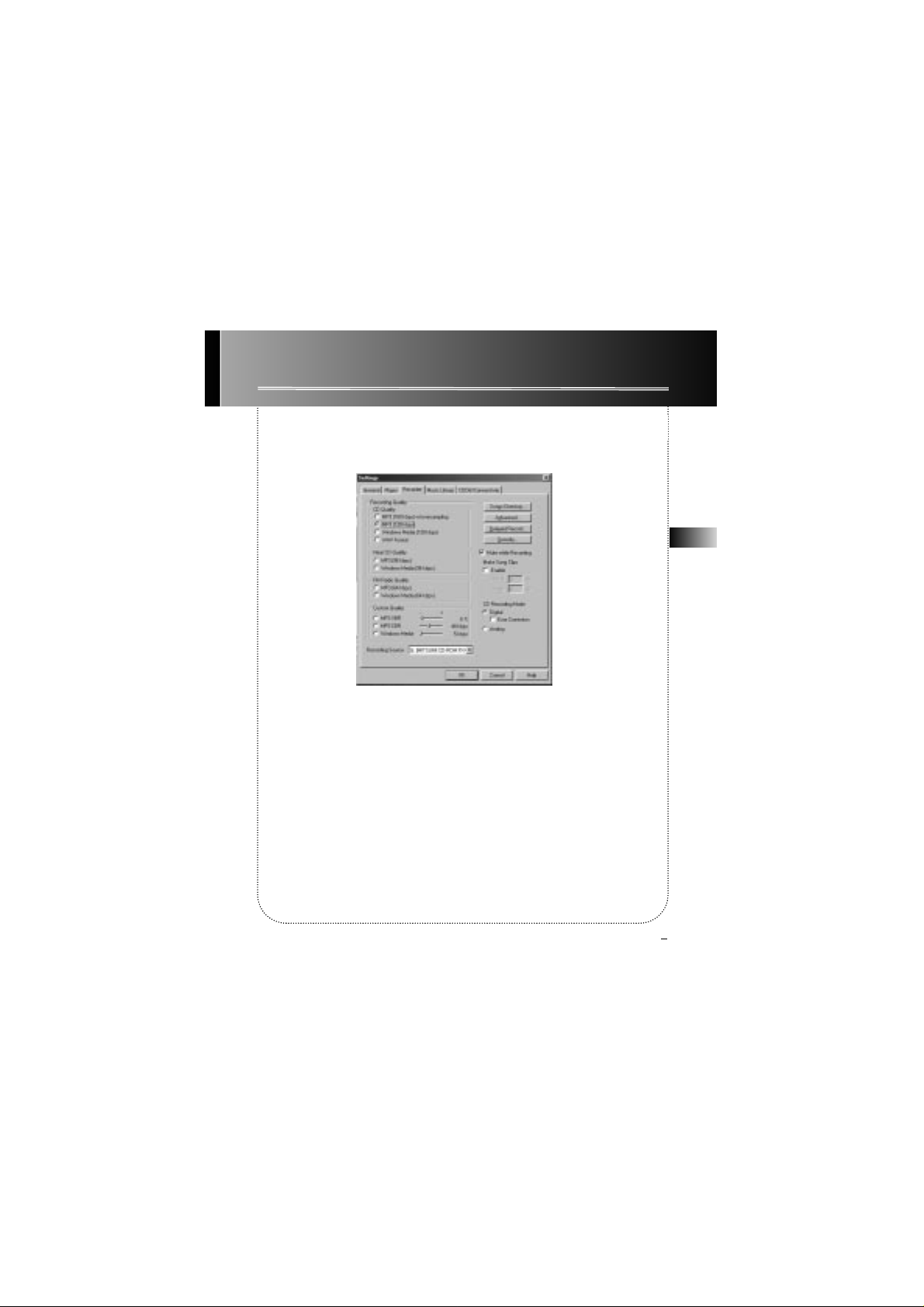
I
Da dove iniziare
6. Predefinizione delle preferenze di base di MusicMatch Jukebox (continuazione)
D. Con un clic sul tasto Recorder (Registratore) si visualizzano le predefinizioni del registratore.
E. Selezionare il livello di qualità
della registrazione. È consigliato un
CD Quality MP3 a 128 kb/sec.
Il formato MP3 è supportato da
MusicMatch Jukebox per il lettore
Thomson Lyra Pocket.
• Per quanto riguarda il formato
MP3, si tratta dell’MPEG (audio)
Layer-3, disponibile per vari livelli di
flusso di bit. Il livello più elevato
presenta il suono di miglior qualità,
ma occupa molto spazio sul disco.
9

Da dove iniziare
6. Predefinizione delle preferenze di base di MusicMatch Jukebox (continuazione)
• I file audio WAV rappresentano
musica non codificata e non compressa.
Questo formato presenta la miglior
qualità ma richiede pure un’elevata
dimensione dei file, che possono
arrivare ai 650 Mb di un CD. I file WAV
sono molto più estesi di quelli MP3
audio.
Nota: le predisposizioni di tipo Custom
Quality (Qualità personalizzata) sono
riservate agli utenti esperti.
F. Selezionare un CD Recording Mode
(Modo di registrazione del CD).
1. Convalidare Digital (Digitale) ed
Error Correction (Correzione degli
errori) per i migliori risultati. La verifica
degli errori e la loro correzione
verranno eseguite durante la fase di
registrazione.
Nota: l’attivazione dell’opzione
Correzione degli errori rallenterà la
velocità di registrazione.
2. Convalidare Analog (Analogica) se
l’unità CD-ROM non supporta
l’estrazione audio digitale.
G. Selezionare una Recording Source
(Fonte di registrazione) per difetto. Se
sono a disposizione più fonti di
registrazione, selezionare quella
utilizzata con maggior frequenza.
H. Mute while Recording
(Silenziamento durante la
registrazione). Questa opzione
permette di ridurre a zero il livello
sonoro della fonte audio mentre viene
registrata. Disattivare tale opzione per
poter ascoltare la fonte audio durante
la fase di registrazione.
Nota: la disattivazione di
quest’opzione non è consigliata, dato
che ciò riduce la velocità di
registrazione.
10

I
Da dove iniziare
7. Apprendimento dei controlli di base di MusicMatch Jukebox
Area di visualizzazione
della selezione corrente
Tasto PLAY di riproduzione
Premere per iniziare la riproduzione
Tasti PREV - PRECEDENTE e
NEXT - SEGUENTE(per
selezionare il brano precedente
o seguente della sequenza di
riproduzione)
Tasto STOP di arresto
Regolazione del
livello sonoro
isualizza la finestra di
registrazione
Comandi della sequenza di
riproduzione
Attracca e disattracca la finestra della
sequenza di riproduzione
APRI, SALVA, AZZERA e
CD-R
Menu Opzioni, Registrazione,
Siti e Supporto
Ecco l’elenco delle funzioni di base dei comandi principali del programma.
Finestra della sequenza
di riproduzione
Tasto PAUSE di sospensione della
riproduzione. Premere per arrestare
momentaneamente la riproduzione.
Visualizza la finestra Music Library (Musicoteca)
Visualizza la finestra di informazioni sulla pista
Visualizza la finestra Music Guide (Guida alla musica)
Visualizza la finestra Radio
Nota: queste finestre secondarie sono in genere
attaccate alla finestra aperta più in basso. Può
rendersi necessario chiudere, muovere o aprire dette
finestre per poterle visualizzare.
11

Da dove iniziare
8. Memorizzazione dei brani di un CD sul computer o sul
lettore Thomson Lyra Pocket
A. Inserire un CD nel lettore del computer. Se il
computer è collegato all’Internet, MusicMatch
Jukebox ricupererà informazioni relative al CD.
Se il computer è collegato ad una rete locale (LAN)
e questa possibilità di denominazione non funziona,
richiedere il supporto dell’amministratore della rete.
Assicurarsi che l’opzione Enable CDDB CD Lookup
Service (Abilita Servizio di ricerca nel database dei
CD) sia attivata nella pagina CDDB Preferences
(Preferenze database dei CD) nel caso sussista la
possibilità di connessione all’Internet. Selezionare
CDDB Preferences (Preferenze database dei CD) da
Settings (Predefinizioni) del menu Options
(Opzioni).
B. Vengono visualizzate le informazioni dall’Internet .
Se le informazioni non possono essere
ricuperate dall’Internet, immetterle a
mano. Si possono immettere dati o
modificare quelli esistenti grazie a un
clic nel riquadro desiderato e successiva
battitura.
Nota importante: se prima della
registrazione non vengono immesse
informazioni, verranno utilizzati nomi di
brani e informazioni per difetto.
12

I
Da dove iniziare
8 . Memorizzazione delle piste di un CD sul computer o sul
lettore Thomson Lyra Pocket (continuazione)
C. Premere il tasto REC (Registrazione) se la finestra Recorder (Registratore) non è
aperta. Premere REFRESH (Aggiorna) se le canzoni non sono elencate.
D. Selezionare i brani da registrare
• Per iniziare la registrazione, clic su RECORD
(Registra)
• Per terminare la registrazione del brano corrente,
clic sul tasto di STOP
• Per cancellare l’intera sessione di registrazione per
tutti i brani selezionati, clic su CANCEL
• Per espellere il CD, clic su Eject CD
• Per selezionare tutti i brani, clic sul tasto ALL
(Tutti)
• Per deselezionare tutti i brani, clic sul tasto NONE
(Nessuno)
• Per aggiornare le informazioni sul titolo del brano
o per tentare di trovarle di nuovo, clic su Refresh
(Aggiorna)
E. Una volta completata la registrazione, i brani
verranno memorizzati nella Music Library
(Musicoteca) .
Area di
visualizzazi
one delle
informazio
ni sul CD
Tasto
ALL
(TUTTI)
Tasto NONE
NESSUNO)
Tasto REFRESH di
aggiornamento
Tasto RECORD di
registrazione
Tasto di
cancellazione
Tasto di
arresto
Tasto di
espulsione
del CD
Area di selezione dei brani
13

Da dove iniziare
9. Scaricamento di musica dall’Internet
A. Grazie a un clic sul tasto MUSIC GUIDE ci si può collegare al sito di scaricamento
MusicMatch MUSIC GUIDE.
Note: per visualizzare questa finestra si può anche
selezionare Show MusicMatch(tm) Guide (Mostra)
da View (Vedi) nel menu Options (Opzioni).
Se non è stato stabilito il collegamento con
l’Internet, MusicMatch Jukebox tenterà la
connessione al sito, ma senza successo.
La musica che si scaricherà grazie alla finestra
MUSIC GUIDE verrà automaticamente
memorizzata nella Music Library (Musicoteca).
Si possono scaricare file musicali tramite il browser
preferito. Assicurarsi in questo caso di importarli
(e/o spostarli) nel programma MusicMatch
Jukebox.
10. Utilizzazione di MusicMatch Jukebox per ascoltare la radio dal PC
A. Clic sul tasto Radio per aprire la relativa finestra.
Nota: per visualizzare questa finestra si può anche selezionare Show MusicMatchTMRadio
(Mostra) da View (Vedi) del menu Options (Opzioni).
14

I
Da dove iniziare
10. Utilizzazione di MusicMatch Jukebox per ascoltare la radio dal PC (continuazione)
B. Clic su STATION SELECTOR (Selettore
di stazioni) per aprire la finestra
successiva.
Clic sul tasto nell’angolo superiore
sinistro per selezionare FORMAT
(Genere), CITY (Città), o COUNTRY
(Paese) per scegliere la stazione da
ascoltare.
• Selezionare FORMAT (Genere) per
scegliere una stazione in funzione del
genere di musica trasmessa.
• Selezionare CITY (Città) per scegliere
una stazione in funzione della città in
cui si trova.
• Selezionare COUNTRY (Paese) per
scegliere una stazione in funzione del
paese in cui si trova.
• Se si desidera ricercare una data
emittente, ci si può servire del tasto
SEARCH (Ricerca) posizionato sul fondo
della finestra.
C. Un solo clic su una stazione ne
provoca la visualizzazione. Con un
doppio clic (oppure un clic su PLAY
(Ascolta)) se ne ottiene l’ascolto.
L’emittente selezionata appare nella
Playlist (Sequenza di riproduzione).
D. Per collegarsi al sito dell’emittente
desiderata, clic su GO TO STATION’S
WEBSITE (Vai al sito Internet della
stazione), tasto che è posizionato sul
fondo della finestra Net Radio.
Nota: se la stazione selezionata non si
rivela disponibile, generalmente questo
è dovuto a un fattore temporaneo.
Ripetere l’operazione più tardi.
15

Da dove iniziare
11. Organizzazione della Music Library (Musicoteca)
Si può scegliere il modo di visualizzazione della Musicoteca fino a un massimo di sette
categorie da rendere visibili contemporaneamente.
A. Clic sul tasto Music Library (Musicoteca) della finestra Main (Principale) per visualizzare la
finestra relativa.
Nota: si può anche selezionare Show Music Library (Vedi Musicoteca) da View (Vedi) del menu
Options (Opzioni).
Tasto ADD
(AGGIUNGI)
Tasto DELETE
(CANCELLA)
Tasto TAG
(META)
Tasto FIND
(CERCA)
Tasto AUTO DJ (AUTO
DISC JOCKEY)
Tasto di
riordino/visualizzazione
Finestra Music Library
B. Impostare la Musicoteca per le proprie
esigenze. Per visualizzare la finestra delle
impostazioni, selezionare Music Library
(Musicoteca) da Settings (Predefinizioni) del
menu Options (Opzioni).
Scegliere il numero di colonne e il tipo
d’informazioni da visualizzare in ciascuna
colonna e convalidare con un clic su OK.
16

I
Da dove iniziare
11. Organizzazione della Music Library (Musicoteca) (continuazione)
C. La Musicoteca visualizza allora le selezioni.
Si può ottenere un riordino per categorie
mediante un clic sull’icona della cartella
(tasto di riordino/visualizzazione) nella
finestra della Musicoteca, e per selezionare il
modo di visualizzazione dei brani.
D. Per aggiungere un brano proveniente
dalla Musicoteca alla sequenza di
riproduzione dei pezzi musicali, effettuare un
doppio clic su detto brano o trascinarlo con il
mouse nella sequenza.
12. Creazione di una sequenza di brani da riprodurre o scaricar e
Per creare una sequenza di brani, si possono trascinare e rilasciare file dalla Musicoteca o si può
aprire una sequenza esistente.
Informazioni sulla riproduzione
Tasto
CD-R
Tasto CLEAR
(ANNULLA)
Tasto SAVE
(SALVA)
Tasto OPEN
(APRI)
Attracca e disattracca la finestra
della sequenza di brani
Tasto PLAY
(RIPRODUCI)
Visualizza la Sequenza
di riproduzione
Finestra della
Sequenza di
riproduzione
Tasto PAUSE (PAUSA)
17

Da dove iniziare
12. Creazione di una sequenza di brani da riprodurre o scaricar e (continuazione)
A. Per aggiungere a mano brani alla sequenza,
effettuare un doppio clic sul brano o trascinare e
rilasciare il brano dalla Musicoteca nella finestra
della sequenza.
Per ascoltare un brano prima di aggiungerlo alla
sequenza, effettuare un clic su accanto al
brano in questione nella finestra della Musicoteca.
Nota: con un clic si seleziona un brano, con Maiusc.
e clic si seleziona un gruppo di brani contigui,
mentre con Ctrl e clic si selezionano più brani
sparsi.
B. Con un clic su OPEN (APRI) si apre una sequenza
esistente, si esaminano i brani di un gruppo
specifico, o si riproduce un intero CD.
C. Con un clic su CLEAR (ANNULLA) si annulla un
intero elenco di brani dalla finestra della sequenza.
D. Con un clic su SAVE (SALVA) si memorizza la
sequenza corrente. Quando appare la finestra, si
immetta il nome da attribuire all’elenco e lo si
convalidi con un clic su Save (Salva).
E. Per rimuovere un singolo brano dalla sequenza,
lo si evidenzia dapprima grazie a un clic e si preme
quindi il tasto Delete (Canc) sulla tastiera.
F. Si possono ascoltare i brani della sequenza con un
clic su Play (Riproduci), o con un doppio clic
direttamente sul titolo del brano.
Tasto ADD
(AGGIUNGI)
Tasto DELETE
(CANCELLA)
Tasto TAG
(META)
Tasto FIND
(CERCA)
Tasto AUTO DJ (AUTO
DISC JOCKEY)
Tasto di
riordino/visualizzazione
Finestra Sequenza di riproduzione (Sequenza di riproduzione )
18

I
Da dove iniziare
13. Modifica dei cartellini dei brani
Si possono modificare o annullare i cartellini dei brani della Musicoteca. Se si annulla un
cartellino, vengono ad essere cancellate tutte le informazioni relative al brano in questione.
A. Si evidenzia il brano nella Musicoteca e quindi con un clic sul tasto Tag (Cartellino) si
visualizza la finestra del cartellino del brano.
Nota: con un clic destro sul brano evidenziato si visualizza un menu. Si seleziona da questo Edit
Track Tag (Modifica del cartellino del brano) per visualizzare la finestra del cartellino.
B. Si può modificare il cartellino con le preferenze personali per ciascun brano della Musicoteca.
19

Da dove iniziare
14. T rasferimento dei file audio verso il lettore Thomson Lyra Pocket
Si impiega MusicMatch Jukebox per trasferire file musicali verso la scheda MultiMediaCard o la
memoria flash incorporata del lettore Thomson Lyra Pocket.
Nota importante
La rimozione della scheda
MultiMediaCard e la
sconnessione del cavetto USB
prima che i dati siano stati
interamente trascritti può
causare la perdita o provocare
danni al contenuto della
scheda MultiMediaCard e della
memoria flash incorporata.
EJECT
A. Selezionare Options (Opzioni), Send to Device
(Invia all’unità), Download Playlist to Thomson Lyra
Pocket (Scarica sequenza di brani verso il lettore
Thomson Lyra Pocket) per visualizzare la finestra di
trasferimento dei brani.
Se nel lettore è presente una scheda
MultiMediaCard che necessita essere formattata,
viene visualizzata una finestra di richiesta
dell’operazione stessa.
Con un clic su OK si formatta la scheda in modo
corretto per la sua utilizzazione da parte del
lettore. Con un clic su Cancel (Annulla) si pospone
l’operazione. L’unità periferica di memoria non sarà
disponibile fino a che la scheda non venga
formattata o sostituita con una correttamente
formattata.
Nota: la formattazione della scheda
MultiMediaCard causerà la perdita di tutti i dati in
essa eventualmente presenti.
B. Assicurarsi che il lettore Thomson Lyra Pocket sia
elencato nell’area Portable Device Memory (Unità
portatili di memoria).
Nota: se l’unità interna non fosse elencata,
verificare tutti i collegamenti, effettuare un clic sul
tasto Refresh (Aggiorna) per attualizzare l’elenco
delle unità portatili di memoria. Se non dovesse
essere elencata l’unità esterna, assicurarsi che la
scheda MultiMediaCard sia stata correttamente
inserita nel suo lettore, ed effettuare un clic sul
tasto Refresh (Aggiorna) per attualizzare l’elenco
delle unità portatili di memoria.
Ri-inizializzare il computer e consultare la guida
online relativa in caso di eventuali problemi.
20
MultiMediaCard

I
Da dove iniziare
C. Con un doppio clic sull’icona dell’unità
Internal (Interna) si può visualizzare quello che è
stato registrato nella memoria flash incorporata,
oppure
con un doppio clic sull’icona dell’unità External
(Esterna) si può visualizzare quello che è stato
registrato nella scheda MultiMediaCard (se
questa è presente).
D. Selezionare l’unità interna o esterna per il
trasferimento dei brani verso il lettore.
E. Selezionare ed evidenziare i brani che si
desiderano scaricare verso l’unità preferita
nell’area Files to Download (File da scaricare).
Nota: con un clic si seleziona un brano, con
Maiusc. e clic si seleziona un gruppo di brani
contigui, mentre con Ctrl e clic si selezionano più
brani sparsi.
F. Dopo aver selezionato tutti i brani da
registrare sull’unità preferita (interna o esterna),
effettuare un clic sul tasto Download (Scarica)
sul fondo dello schermo.
Durante il trasferimento l’icona
lampeggerà. Una volta completato il
trasferimento, l’icona resterà illuminata e verrà
visualizzato il numero totale di brani e la durata
complessiva di registrazione.
Vengono a questo punto visualizzate dimensioni
dei file e loro disponibilità nella finestra di stato.
14.T rasferimento dei file audio verso il lettore Thomson Lyra
Pocket (continuazione)
Attenzione
Assicurarsi che tutti i file siano stati
trasferiti verso il lettore Thomson Lyra
Pocket prima di disconnettere il cavetto
USB.
La rimozione della scheda prima che
i dati siano stati interamente
trascritti può comportare la perdita
dell’intero contenuto della scheda e
danneggiare la scheda stessa.
21

Da dove iniziare
G. Clic su Done (Compiuto) una volta
terminata l’operazione.
H. Per chiudere MusicMatch
TM
Jukebox, clic
su Exit (Esci) del menu Options (Opzioni).
I. Disconnettere il cavetto USB dal lettore
Thomson Lyra Pocket.
Nota: se si utilizza Windows 2000, è
necessario arrestare il lettore Thomson Lyra
Pocket prima di disconnettere il cavetto USB
per evitare perdite di dati o danni al lettore.
Clic sull’icona Unplug (Disconnetti) o Eject
Hardware (Espelli hardware) dal tray del
sistema, selezionare l’elemento Thomson
Lyra Pocket Player (Lettore audio) e clic su
Stop. Vedere il supporto Windows 2000 per
ulteriori dettagli sull’argomento.
J. Saltare alla pagina 34, fase 26 se non si
vuol installare il programma Real Jukebox.
Le informazioni sull’installazione di Real
Jukebox iniziano alla pagina seguente.
Consigli utili
Per informazioni dettagliate sulla gestione
dei file, sulla creazione delle sequenze di
brani e sulla gestione dei raggruppamenti,
si consulti la documentazione in linea o il
paragrafo Help (Supporto).
14. T rasferimento dei file audio verso il lettore Thomson
Lyra Pocket (continuazione)
22

I
15. Installazione del programma RealJukebox
Dopo aver installato i driver USB del lettore Thomson Lyra Pocket e immesso il CD contenente il
software Thomson Lyra Pocket nel lettore di CD-ROM, come descritto in precedenza, seguire queste
direttive per installare il programma RealJukebox.directions to install the RealJukebox software.
A. Visualizzare la finestra Select Music Software (Selezionare il
software di gestione della musica), come descritto alla fase 4.
Assicurarsi che RealJukebox sia evidenziato ed effettuare un clic su
Install (Installa).
B. Una volta letto il documento di licenza, clic su Accept (Accetta)
o Cancel (Cancella).
Nota: per poter continuare, la risposta dovrà essere Accept
(Accetta).
C. Quando appare la finestra del Setup of RealJukebox
(Installazione di RealJukebox), verificare il corretto percorso di
destinazione dei file.
Clic su Next (Successivo).
D. Selezionare il modo di configurazione dei richiami diretti di
RealJukebox. Clic su Finish (Termina) per iniziare l’installazione del
programma.
23
Da dove iniziare
E. Una volta iniziata l’installazione, completare l’Electronic
Registration Card (Scheda di registrazione elettronica).
Immettere Country (Paese) e Zip Code (Codice postale). Clic
su Next (Successivo) per continuare.
Nota: se non si dispone di un indirizzo e-mail, immettere
un indirizzo qualsiasi come ilmionome@casamia.com, dato
che è necessario un indirizzo perchè l’installazione possa
continuare.

Da dove iniziare
F. Compare la finestra Read Information about
RealJukebox (Informazioni su RealJukebox). Clic su
Tell Me More (Saperne di più) per leggere tali
informazioni o Next (Successivo) per continuare.
G. Finestra delle opzioni di configurazione (Setup
Options). Selezionare le opzioni di installazione
desiderate. Si raccomanda Express Setup
(Installazione rapida). Si prosegue con un clic su
Next (Successivo).
H. Finestra Confirm Express Setup (Conferma
dell’installazione rapida). Vengono visualizzate le
predefinizioni più comuni e quelle per difetto. Si
possono modificare tali predefinizioni o continuare
con Finish (Termina).
È consigliabile un clic su Finish (Termina) per
accettare le impostazioni e non modificarle a
questo punto.
I. Se necessario, chiudere la finestra principale di
installazione.
Può rendersi necessaria la ri-inizializzazione del
computer, specialmente se è stato installato anche
altro software, come ad esempio i driver USB.
Nota: si potrà accedere al Configuration Wizard
(Consigliere di configurazione) a partire dal
menu Tools (Strumenti) in un qualsiasi momento,
quando si conoscerà meglio il programma.
16. Predefinizione delle preferenze di base
Informazioni dettagliate, brevi corsi e risoluzioni di eventuali problemi sono disponibili tramite il
menu Help (Supporto) ed il sito Internet RealJukebox (a cui si può accedere tramite i menu Help
(Supporto) e Sites (Siti).
Nota: si raccomanda di acquisire una buona pratica con la RealJukebox New User’s Guide (Guida del
nuovo utente di RealJukebox), e di completare il corso online prima di utilizzare e registrare file.
• È pure consigliato l’accesso al sito Internet durante l’impiego di RealJukebox, per poter usufruire di
tutte le possibilità presenti nel programma.
• Prima di iniziare a utilizzare il programma RealJukebox, è meglio esaminare il Metodo di
registrazione ed alcune delle Preferenze ed opzioni della qualità audio.
24

I
Da dove iniziare
A. Eseguire il programma RealJukebox.
B. Visualizzare il menu Preferences
(Preferenze) selezionando tale opzione dal
menu Tools (Strumenti).
C. Clic su Recording (Registrazione) per visualizzare
il relativo menu.
D. Selezionare un metodo di registrazione.
1. Convalidare Digital (Digitale) e Use Error
Correction (Impiega la correzione degli errori) per
il miglior risultato possibile. La verifica degli errori
e la relativa correzione verranno effettuate
durante il processo di registrazione.
Nota: la selezione di Use Error Correction (Impiega
la correzione degli errori) rallenterà la velocità di
registrazione.
2. Convalidare Analog (Analogica) se il lettore di
CD-ROM utilizzato non supporta l’estrazione
digitale dei file.
25
16. Predefinizione delle preferenze di base (continuazione)

Da dove iniziare
E. Una volta visualizzato il menu Preferences
(Preferenze), un clic su Audio Quality (Qualità
audio) farà ottenere il relativo menu.
F. Selezionare un Format (Formato) di registrazione
e un Quality Level (Livello di qualità).
1. RealAudio 8 con ATRAC 3 è il formato di
registrazione audio della RealNetworks. Questo
formato consente di creare file musicali di tipo
RealAudio sicuri (.rmx) o insicuri (.rmj). I tassi di
compressione (in bit per secondo) disponibili vanno
da 32 kb/s a 352 kb/s, sempre in stereofonia. Il tasso
a 352 kb/s assicura il miglior suono possibile, ma
utilizza un elevato spazio su disco. È consigliato il
tasso a 128 kb/s.
2. L’audio MP3 è del tipo MPEG Layer 3, ed è
disponibile in tassi di compressione che vanno da 32
kb/s in monofonia a 320 kb/s in stereofonia. Il tasso
di 320 kb/s assicura il miglior rendimento
qualitativo, ma è quello che occupa il maggior
spazio su disco. Il tasso consigliato è quello da 128
kb/s.
3. Il formato Wave Audio non è nè codificato nè
compresso. Si tratta di un formato cha assicura la
massima qualità, ma che richiede pure un’elevata
dimensione dei file, che possono arrivare ai 650 Mb
di un CD. I file Wave Audio sono molto più estesi di
quelli RealAudio e MP3 audio.
G.Selezionare un’impostazione Secure Files (File
sicuri)
1. Opzione Secure Files (File sicuri) attivata
I file registrati con l’opzione di sicurezza attivata
possono venir riprodotti soltanto sul computer sul
quale sono stati registrati.
Nota: se si registra con questa opzione attivata,
assicurarsi di aver eseguito una salvaguardia della
chiave di sicurezza (Opzione Backup Security Key -
Salvaguarda la chiave di sicurezza), che si può
trovare nel menu Options - Opzioni).
2. Opzione Secure Files (File sicuri) disattivata
La maggior parte degli utenti sceglie attualmente la
disattivazione dell’opzione.
Nota: in futuro, un certo tipo di musica potrà
richiedere che quest’opzione sia attivata per poter
effettuare una registrazione sul computer.
Disattivare quest’opzione se si possiedono due
computer e si desidera scambiare dei file musicali
tra detti computer.
3. Clic su OK.
26

I
Da dove iniziare
Menu
Tasto di
registrazione
Tasto di
riproduzione
Tasto di
pausa
Tasto di
arresto
Tasto brano
precedente
Tasto brano
seguente
Barra di progressione
Tasto di riproduzione
continuata
Tasto di riproduzione
casuale
Controllo del volume
17. Apprendimento dei controlli di base di RealJukebox
Ecco di seguito una sequenza delle funzioni di base dei controlli principali del programma.
Area di visualizzazione
di informazioni sul
programma
Selezione del
modo
27

Da dove iniziare
18. Memorizzazione delle piste di un CD sul computer o sul
lettore Thomson Lyra Pocket
A. Inserire un CD nel lettore di CD-ROM. Se è stata
attivata la riproduzione/registrazione automatica,
verranno iniziate subito la riproduzione e la
registrazione del CD.
Nota: se non si desidera che il CD venga lanciato
automaticamente in riproduzione/registrazione, si
possono modificare le impostazioni.
Selezionare Preferences (Preferenze) nel menu Tools
(Strumenti) e predefinire le proprie preferenze.
RealJukebox
TM
è un’applicazione prevista per
l’Internet e quindi si connette all’Internet per
ricuperare informazioni sul CD presente nel lettore
di CD-ROM.
Accertarsi che nel menu Internet Preferences
(Preferenze Internet) sia stata selezionata l’opzione
Automatically Detect My Online Status (Rilevamento
automatico dello stato online). Scegliere Internet da
Preferences (Preferenze) del menu Tools (Strumenti).
Se il computer è collegato ad una rete locale (LAN) e
questa possibilità di denominazione non funziona, richiedere il supporto dell’amministratore della rete.
28

I
Da dove iniziare
Le informazioni dall’Internet appaiono sullo schermo.
Se le informazioni non possono venir ricuperate
dall’Internet, immetterle a mano.
Nota importante: se non vengono immesse le
informazioni, la denominazione e il riordino delle
informazioni non saranno disponibili nella Musicoteca.
Premere View Track Info (Vedi le informazioni sul brano)
per ottenere informazioni sul relativo interprete.
B. Selezionare i brani da riprodurre o registrare.
• Per iniziare o arrestare la riproduzione, clic sul tasto
di riproduzione Play.
• Per iniziare o arrestare la registrazione, clic sul tasto
di registrazione Record.
• Per sospendere la riproduzione, premere il tasto di
pausa Pause.
• Per arrestare la riproduzione e la registrazione,
premere il tasto di arresto Stop.
C. Una volta completata la registrazione, i brani verranno memorizzati nella sequenza di riproduzione.
19. Scaricamento di musica dall’Internet
A. Clic sull’icona Music Guide (Guida della musica)
affinchè RealJukebox si connetta all’Internet.
B. Scaricare la musica selezionata sul computer, e
aggiungerla alle sequenze dei brani.
Nota: si possono scaricare file anche per mezzo del
browser usuale. Assicurarsi in tal caso di importarli (e/o
spostarli) in RealJukebox.
29

Da dove iniziare
Si può inoltre effettuare una ricerca
sull’Internet per scaricare la musica desiderata
grazie al modo Search (Ricerca).
A. Clic sull’icona Search (Ricerca) nella linea di
selezione del modo.
B. Immettere le informazioni sulla procedura
di ricerca desiderata.
20. Organizzazione della
Sequenza di riproduzione
(Playlist)
A. Tutti i brani possono venir raggruppati in
base a Genre (Genere), Artist (Interprete),
Album o a tutte e tre tali classificazioni.
Selezionare Music Files (File musicali) da
Preferences (Preferenze) del menu Tools
(Strumenti).
B. Clic su Change Sub-Folders (Modifica le
sotto-cartelle) per selezionare i
raggruppamenti desiderati per la propria
musica (una qualsiasi combinazione di
Interprete, Album o Genere). Convalidare con
OK.
C. Clic sull’icona Genre, Artist o Album nella
linea di selezione del modo per visualizzare i
gruppi di brani.
Per riprodurre un brano, doppio clic sul suo
titolo o premere il tasto di riproduzione dopo
averlo evidenziato.
30

I
Da dove iniziare
21. Creazione di una sequenza di brani da riprodurre o scaricar e
A. Clic sull’icona Playlist (Sequenza di
riproduzione) nella linea di selezione del
modo. Clic sul tasto New Playlist (Nuova
sequenza di riproduzione) sulla destra della
finestra.
B. Riempire il formulario Create Playlist (Crea
una sequenza di riproduzione) per indicare il
nome della sequenza, i brani in essa
contenuti e il luogo dove memorizzarla.
C. Premere Add Tracks (Aggiungi brani) sulla parte
destra del modo Playlist (Sequenza di riproduzione).
Clic sui brani da aggiungere alla sequenza per
evidenziarli. Premere Add Tracks>> (Aggiungi
brani>>) per memorizzare i brani in questione.
Ripetere questo processo per immettere altri brani.
Nota: con un clic si seleziona un brano, con Maiusc.
e clic si seleziona un gruppo di brani contigui,
mentre con Ctrl e clic si selezionano più brani sparsi.
31

Da dove iniziare
22. Creazione di una sequenza
automatica di riproduzione
A. Clic sull’icona Auto-Playlist (Sequenza automatica di
riproduzione) del modo di selezione. Clic sul tasto New AutoPlaylist (Nuova sequenza automatica di riproduzione) sulla
parte destra della finestra.
B. Riempire il formulario Create a New Auto-Playlist (Crea
una nuova sequenza automatica di riproduzione) per indicare
il modo in cui verranno organizzati i brani nella nuova
sequenza di riproduzione.Auto playlist.
Clic per evidenziare la sequenza di riproduzione che
si desidera modificare. Clic su Edit Autoplaylist sulla
colonna di destra per modificare le preferenze
quando lo si desideri.
Tutti i brani memorizzati sul computer verranno
sistemati in questa cartella se le informazioni sui
brani saranno confacenti con le direttive.
23. Ricerca di brani
A. Clic sul tasto Search (Ricerca) nella barra di selezione
del modo.
B. Clic sulla pagina Search All Tracks (Ricerca tutti i
brani).
C. Immettere la musica che si sta ricercando. Con un clic
su Search Now (Ricerca ora) il processo avrà inizio.
32

I
Da dove iniziare
24. Radio
A. Clic sull’icona Radio nella barra di selezione
del modo.
B. Clic sulla pagina Features (Caratteristiche)
per ricercare le stazioni in base al loro genere
o per visualizzare le stazioni che comportino le
caratteristiche desiderate.
Clic sulla pagina Find Station (Trova la
stazione) per esplorare l’Internet in base al
tipo di stazione desiderata
.
A. Clic su My Stations (Le mie stazioni) per
visualizzare le stazioni già preselezionate in
precedenza.
B. Per aggiungere una stazione all’elenco My
Stations (Le mie stazioni), clic sul tasto
accanto alla stazione da memorizzare.
C. Il programma RealPlayer si eseguirà
automaticamente quando si seleziona una
stazione da ascoltare tramite l’Internet.
Nota: i nuovi utenti di RealPlayer dovranno
riempire il formulario di registrazione per
poter personalizzare il programma.
33

Da dove iniziare
25. T rasferimento dei file audio verso il lettore Thomson Lyra Pocket
Grazie a RealJukebox si possono trasferire file musicali verso la scheda MultiMediaCard o la
memoria flash incorporata del lettore Thomson Lyra Pocket.
Nota importante
La rimozione della scheda
MultiMediaCard o del cavetto USB
prima che i dati siano stati
interamente trascritti può causare la
perdita di dati o danni al contenuto
della scheda MultiMediaCard e della
memoria flash incorporata.
A. Assicurarsi che le unità di memoria del lettore
Thomson Lyra Pocket siano elencate
nell’Organizer alla voce Devices/Storage (unità
di memoria).
Se nel lettore è presente una scheda
MultiMediaCard che necessita essere formattata,
viene visualizzata una finestra di richiesta
dell’operazione stessa.
Con un clic su OK si formatta la scheda in modo
corretto per la sua utilizzazione da parte del
lettore. Con un clic su Cancel (Annulla) si
pospone l’operazione. L’unità periferica esterna
di memoria non sarà disponibile fino a che la
scheda non venga formattata o sostituita con
una correttamente formattata.
Nota: la formattazione della scheda
MultiMediaCard causerà la perdita di tutti i dati
in essa eventualmente presenti.
Nota: se l’unità interna non fosse elencata,
verificare tutti i collegamenti, effettuare un clic
sul tasto Refresh (Aggiorna) per attualizzare
l’elenco delle unità portatili di memoria. Se non
dovesse essere elencata l’unità esterna,
assicurarsi che la scheda MultiMediaCard (se
presente) sia stata correttamente inserita nel
suo lettore, ed effettuare un clic sul tasto
Refresh (Aggiorna) per attualizzare l’elenco
delle unità portatili di memoria.
Ri-inizializzare il computer e consultare la guida
online relativa in caso di eventuali problemi.
B. Doppio clic sull’icona Thomson Lyra Pocket
per visualizzare le unità di memoria, oppure clic
sul tasto accanto all’icona Thomson Lyra
Pocket nel directory Organizer (Organizzatore).
34
EJECT
MultiMediaCard

I
Da dove iniziare
25. T rasferimento dei file audio verso il lettore Thomson Lyra
Pocket (continuazione)
C. Con un doppio clic sull’icona Internal (unità
interne) si può visualizzare il contenuto della
memoria flash incorporata. o Con un doppio clic
sull’icona External (unità esterne) si può visualizzare
il contenuto della scheda MultiMediaCard (se
presente).
D. Premere sull’icona Add Tracks (Aggiungi brani)
sulla colonna a destra. Selezionare i brani e premere
il tasto Add Tracks>> (Aggiungi brani>>), sul fondo,
per memorizzare i brani in questione.
Nota: con un clic si seleziona un brano, con Maiusc.
e clic si seleziona un gruppo di brani contigui,
mentre con Ctrl e clic si selezionano più brani sparsi.
E. Una volta selezionati tutti i file musicali da
registrare sull’unità di memoria desiderata, doppio
clic sull’icona relativa.
Vengono a questo punto visualizzate nella finestra
di stato dimensioni dei file e loro disponibilità.
F. Con un clic sul tasto Begin Transfer (Inizia il
trasferimento), che si trova sulla destra della
finestra, si incominciano a scaricare i brani verso
l’unità di memoria, interna o esterna, del lettore
Thomson Lyra Pocket.
Ultimato il processo di trasferimento, ripeterne le
fasi fino a che tutti i brani desiderati non siano stati
scaricati verso l’unità di memoria, interna o esterna,
del lettore Thomson Lyra Pocket.
G. Con un clic su Exit (Esci) del menu File si chiude
RealJukebox.
H.Rimuovere il cavetto USB dal lettore Thomson
Lyra Pocket.
Nota: se si utilizza Windows 2000, è necessario
arrestare il lettore Thomson Lyra Pocket prima di
disconnettere il cavetto USB per evitare perdite di
dati o danni al lettore.
Clic sull’icona Unplug (Disconnetti) o Eject Hardware
(Espelli hardware) dal tray del sistema, selezionare
l’elemento Audio Player (Lettore audio) e clic su
Stop. Vedere il supporto Windows 2000 per ulteriori
dettagli sull’argomento, alle voci Unplug o Eject
Hardware.
Avvertenza
Disconnettere il cavetto USB dal lettore Thomson
Lyra Pocket solo dopo che tutti i dati siano stati
trasferiti.
La disconnessione del cavetto USB prima
che i dati siano stati completamente
trasferiti può provocare una perdita di dati
o danneggiare il lettore Thomson Lyra
Pocket.
35

Da dove iniziare
26. Installazione della Guida d’utilizzo e della
documentazione Thomson Lyra Pocket
Una volta installato il programma di gestione musicale e introdotto il CD che contiene il
software Thomson Lyra Pocket nel lettore di CD-ROM come descritto dal paragrafo 1, seguire
queste direttive per installare la Guida d’utilizzo e la documentazione Thomson Lyra Pocket.
36
A. Visualizzare la finestra Select Components
(Seleziona i componenti).
B. Clic sul tasto Install the Thomson Lyra
Pocket User’s Guide and Documentation
(Installazione della Guida d’utilizzo e della
documentazione Thomson Lyra Pocket).
C. Selezionare la cartella di destinazione
(Destination Folder) dove si vuole installare
la Guida d’utilizzo e clic su Next (Successivo).
D. Selezionare la posizione delle icone del
programma e clic su Next (Successivo).
E. Clic su Finish (Termina) per completare
l’installazione.

I
Prima di iniziare
A. Per inserire le batterie, aprire lo
sportellino del compartimento apposito.
B. Inserire due batterie di tipo “AAA” (LR03),
“mini-stilo”, rispettando le polarità indicate
nel compartimento. (Riferirsi alla pagina
“Informazioni importanti”, per le precauzioni
d’impiego delle batterie. )
C. Richiudere lo sportellino del
compartimento.
Nota: controllare l’indicatore di efficienza
nel visualizzatore, per conoscere lo stato
delle batterie.
Sostituire le batterie quando l’indicatore è al
minimo.
37
Sportellino del
compartimento
delle batterie
1. Inserimento delle batterie nel lettore
EJECT

Prima di iniziare
2. Inserimento di una scheda
MultiMediaCard (opzionale)
Il lettore dispone di una memoria flash incorporata.
Per disporre di un maggior tempo di riproduzione si
può utilizzare lo slot per una MultiMediaCard
(opzionale).
A. Inserire una scheda MultiMediaCard nello slot, o
ricettacolo, quando il lettore è spento, come illustrato
dal diagramma.
B. Per estrarre la scheda, far scorrere il comando
EJECT (espulsione) nella direzione indicata dalla
freccia.
3. Utilizzazione degli
auricolari
Inserire lo spinotto del cavetto degli
auricolari nella presa PHONES che si
trova nel lato del lettore.
38
Avvertenza: non rimuovere la scheda
MultiMediaCard durante la riproduzione
o se il lettore è acceso. Potrebbero
insorgere danni al lettore e alla scheda.
Nota: la musica esplosiva può essere divertente,
ma non direttamente nelle orecchie. Assicurarsi di
diminuire il volume del lettore prima di indossare
gli auricolari. Aumentare il volume al livello
desiderato una volta che
gli auricolari sono a
posto.
PHONES
VOLUME
PHONES
EJECT

I
Comandi generali
1
2
3
5
9
10
12
14
13
11
8
6
7
4
1. Finestra di visualizzazione
2. stop - per l’arresto della riproduzione e
per spegnere il lettore
3. rew - per saltare verso il brano precedente.
Mantener premuto il tasto per una ricerca
all’indietro nell’ambito del brano corrente
4. fwd - per saltare verso il brano successivo.
Mantenere premuto per una ricerca in avanti
nell’ambito dei brani registrati
5. play - per accendere il lettore, iniziare la
riproduzione e sospenderla
6. DSP - selezione fra i modi disponibili di
equalizzazione DSP (esclusione, incremento
dei bassi, musica pop, rock o jazz)
7. mode - selezionare fra i modi di
riproduzione: ripetizione, programmazione e
sequenza casuale
8. unlock lock - per bloccare i tasti in modo
da evitare attivazioni accidentali
9. memory card - slot, o ricettacolo, per
l’inserimento di una scheda MultiMediaCard
10. volume - regolazione del livello sonoro
11. phones - presa per auricolari
12. USB - presa per spinotto USB
13. sportellino del compartimento batterie
14. EJECT - far scorrere per rimuovere la
scheda MultiMediaCard
39
DSP
memory car
mode
unlock lock
pocket digital player
s
t
o
p
r
e
w
EJECT
volumemax
y
a
l
p
d
w
f
min
phones

Finestra di visualizzazione
FLAT
Modi DSP
Numero totale di
brani/Numero del brano
corrente durante la
riproduzione
Barra di livello del volume
Tasso di compressione
Modo ripetizione
Modo di riproduzione suale
Durata totale di riproduzione della scheda/Tempo trascorso in riproduzione
Blocco dei tasti
Indicatore d’efficienza delle batterie
Scheda
MultiMediaCard
inserita
Modo
programmazione
Cavetto USB collegato
40
TRACK
ROCK
JAZZ
POPBASS
P
ALL
k

I
Operazioni
Operazioni generali
• Premere play per accendere il lettore. Il visore visualizza il
numero totale di brani e la durata di riproduzione. La
riproduzione inizia automaticamente a partire dal primo
brano.
• In modo arresto, premere play per iniziare la riproduzione
del brano selezionato. Il visore visualizza il numero del
brano corrente, il tempo di riproduzione trascorso e il tasso
di compressione.
• Premere play durante la riproduzione per sospenderla
momentaneamente e premere play di nuovo per
ripristinare la riproduzione.
• Durante la riproduzione, premere stop per arrestarla - e
passare in modo arresto; il visore visualizza allora il numero
totale di brani e la durata di riproduzione.
• Premere stop di nuovo per spegnere l’apparecchio (che in
ogni caso si spegne automaticamente dopo circa un minuto,
se non è stato premuto alcun tasto).
• In modo arresto, premere o per
selezionare i brani desiderati.
• Premere una volta per saltare all’inizio del brano
successivo. Premere e mantener premuto lo stesso tasto per
una scansione rapida in avanti del brano in riproduzione.
• Premere una volta per saltare all’inizio del brano
precedente. Premere e mantener premuto lo stesso tasto
per una scansione rapida all’indietro del brano in
riproduzione.
• Premere max o min per regolare il livello sonoro. Basarsi
sulla barra di indicazione presente sul visore.
41
POPBASS ROCK
POPBASS ROCK
JAZZ
JAZZ
k
FLAT
TRACK
FLAT
TRACK
unlock lock

Operazioni
DSP (Processore Digitale del Segnale)
• Premere ripetutamente per selezionare un modo di equalizzazione DSP tra
quelli disponibili.
FLAT > BASS > POP > ROCK > JAZZ
Modi di riproduzione
• Premere ripetutamente MODE durante la riproduzione per selezionare un
modo di riproduzione tra quelli disponibili:
Off (riproduzione normale) > Repeat All (ripetizione di tutti i brani) >
Shuffle (riproduzione casuale) > Shuffle and Repeat All (ripetizione
casuale di tutti i brani) > Program (programmazione) e Program and
Repeat All (programmazione e ripetizione di tutti i brani)
Programmazione dei brani
1. Premere e mantener premuto il tasto mode per due secondi in modo arresto
per accedere al modo programmazione. Nel visore la lettera P
(programmazione) verrà evidenziata, il simbolo — (selezione dei
brani)lampeggerà, mentre P01 indicherà la posizione corrente nell’elenco di
programmazione.
2. Premere o per selezionare un brano. Il numero del brano
selezionato lampeggerà.
3. Premere mode per confermare la selezione.
4. Premere di nuovo mode per saltare alla posizione di programmazione
successiva.
5. Ripetere le fasi 2-4 per le selezioni successive. Possono essere effettuate fino a
10 selezioni.
6. Premere stop per uscire dal modo programmazione (in ogni caso il lettore
ritornerà automaticamente in modo arresto dopo 30 secondi, se nessun tasto
sarà stato premuto).
Vedere il paragrafo sui “Modi di riproduzione” per la riproduzione di brani
programmati.
DSP
42
FLAT
BASS
TRACK
JAZZ
POP
ROCK
mode
ALL
mode
mode
ALL
P P
ALL
JAZZ
ROCK
P
ALL
k
JAZZ
POPBASS ROCK
FLAT
TRACK
FLAT
TRACK
FLAT
TRACK
POPBASS ROCK
POPBASS ROCK
P
JAZZ
P
JAZZ
P

I
Operazioni
c
Modifica della programmazione
1. In modo arresto, premere e mantener premuto il tasto mode per
accedere al modo programmazione.
2. Premere mode per selezionare il brano da eliminare dalla
programmazione.
3. Premere e mantener premuto il tasto DSP per circa tre secondi,
per eliminare brani indesiderati dalla sequenza di programmazione.
Verrà visualizzato il simbolo — per indicare che il brano è stato
eliminato dalla sequenza di programmazione.
4. Ripetere le fasi dalla 2 alla 3 per eliminare tutti i brani indesiderati
dalla sequenza di programmazione.
5. Per annullare la modifica alla programmazione, premere stop una
volta per far ritorno al modo arresto (in ogni caso il lettore uscirà
automaticamente dal modo programmazione se per 30 secondi non
sarà stato premuto alcun tasto).
Blocco dei tasti
Per evitare un’attivazione accidentale dei tasti, far scorrere il
comando hold (mantenimento) in posizione lock (blocco). Verrà
allora visualizzata l’icona . Far scorrere il comando in
posizione unlock per sbloccare i tasti.
Scaricamento di file
Quando il lettore è collegato al computer, verrà visualizzata l’icona
.
Durante il trasferimento detta icona lampeggerà. Una volta ultimato
il trasferimento, l’icona resterà evidenziata, mentre verranno
visualizzati il numero totale dei brani e la durata totale di
riproduzione.
Nota:
Vedere Da dove iniziare, paragrafi 2-5 e 15, per istruzioni su come
installare i driver USB e il software di gestione musicale.
Vedere Da dove iniziar
e, paragrafi 14 o 34, per procedure di
trasferimento dei brani verso il lettore e/o la scheda MultiMediaCard.
mode
43
FLAT
TRACK
POPBASS ROCK
JAZZ
P
DSP
unlock lo
TRACK
FLAT
TRACK
FLAT
TRACK
POPBASS ROCK
POPBASS
P
JAZZ
k
JAZZ
ROCK
JAZZ
POPBASS ROCK
FLAT

Consigli per la risoluzione di problemi
Il lettore Thomson Lyra Pocket non si accende quando viene premuto il
tasto PLAY.
• Le batterie possono essere state inserite in modo non corretto. (Riferirsi alla pagina 37 per
ulteriori dettagli.)
• Le batterie possono essere esaurite. (Riferirsi alla pagina 37 per ulteriori dettagli.)
• Il tasto LOCK può essere attivato. (Riferirsi alla pagina 43 per ulteriori dettagli.)
Vengono saltati brani o la qualità di riproduzione non è buona
• Possono essere state attivate le funzioni di ripetizione, di riproduzione casuale o di
programmazione. (Riferirsi alla pagina 42 per ulteriori dettagli.)
• Vi possono essere forti campi elettromagnetici in prossimità (esempio: apparecchio TV)
• Le batterie possono essere quasi esaurite. Sostituirle con batterie nuove.
Non funziona la riproduzione
• Verificare se la scheda MultiMediaCard è stata inserita correttamente. L’icona correspondente
dovrebbe essere visibile.
• Il tasto LOCK può essere attivato. (Riferirsi alla pagina 43 per ulteriori dettagli.)
• Possono non essere presenti brani MP3 nella scheda o nella memoria flash interna.
• La scheda MultiMediaCard può essere danneggiata.
Non si possono riprodurre brani MP3 con il lettore Thomson Lyra Pocket
• Il tasso di compressione dei brani può non essere compreso tra 32-320 kb/s.
Nota: per ottenere i migliori risultati, si consiglia un tasso costante compreso tra 32 e 320 kb/s.
Ma questo lettore è in grado di riprodurre brani codificati secondo un tasso variabile (VBR).
L’icona USB o la visualizzazione non sono presenti quando vi è il
collegamento con il computer
• Verificare la connessione tra il lettore e il computer (riferirsi alla pagina 3).
• Verificare che i driver USB siano stati installati correttamente (riferirsi alla pagina 3).
44

I
45
HELPLINE
Supporto Lyra
Ulteriore supporto è disponibile sul sito Internet
http://www.thomson-lyra.com e, per telefono, ai numeri
sottoelencati.
Si dichiara che l’apparecchio Lettore MP3, marca THOMSON, modello
PDP2222, risponde alle prescrizioni dell’art. 2 comma 1 del D.M. 28 Agosto
1995, n.548. Fatto a Hong Kong, il 13/04/2001, Thomson multimedia Sales
Italy S.p.A. Via L. Da Vinci, 43-20090 Trezzano sul Naviglio (Milano) – Italy
Votre Contact THOMSON: 0 810 810 891, de le 16.10.2000
(pour la France, prix d'un appel local)
Ihr Kontakt zu THOMSON: 0180 1000 390, ab 16.10.2000.
(für Deutschland, Kosten zum Ortstarif)
You can contact THOMSON by dialling: 0845 601 3093, from16 October 2000
(For Great-Britain, all calls will be charged at local rate)
Para contactar con THOMSON marque: 901 900 410, a partir del 16.10.2000
(las llamadas serán cargadas al precio de la tarifa local)
Il vostro contatto THOMSON: 8488 10 168, dal 16.10.2000
(tariffa chiamata urbana)
www.thomson-europe.com
